Lenovo ThinkPad T530i, ThinkPad W530 User Manual [ru]
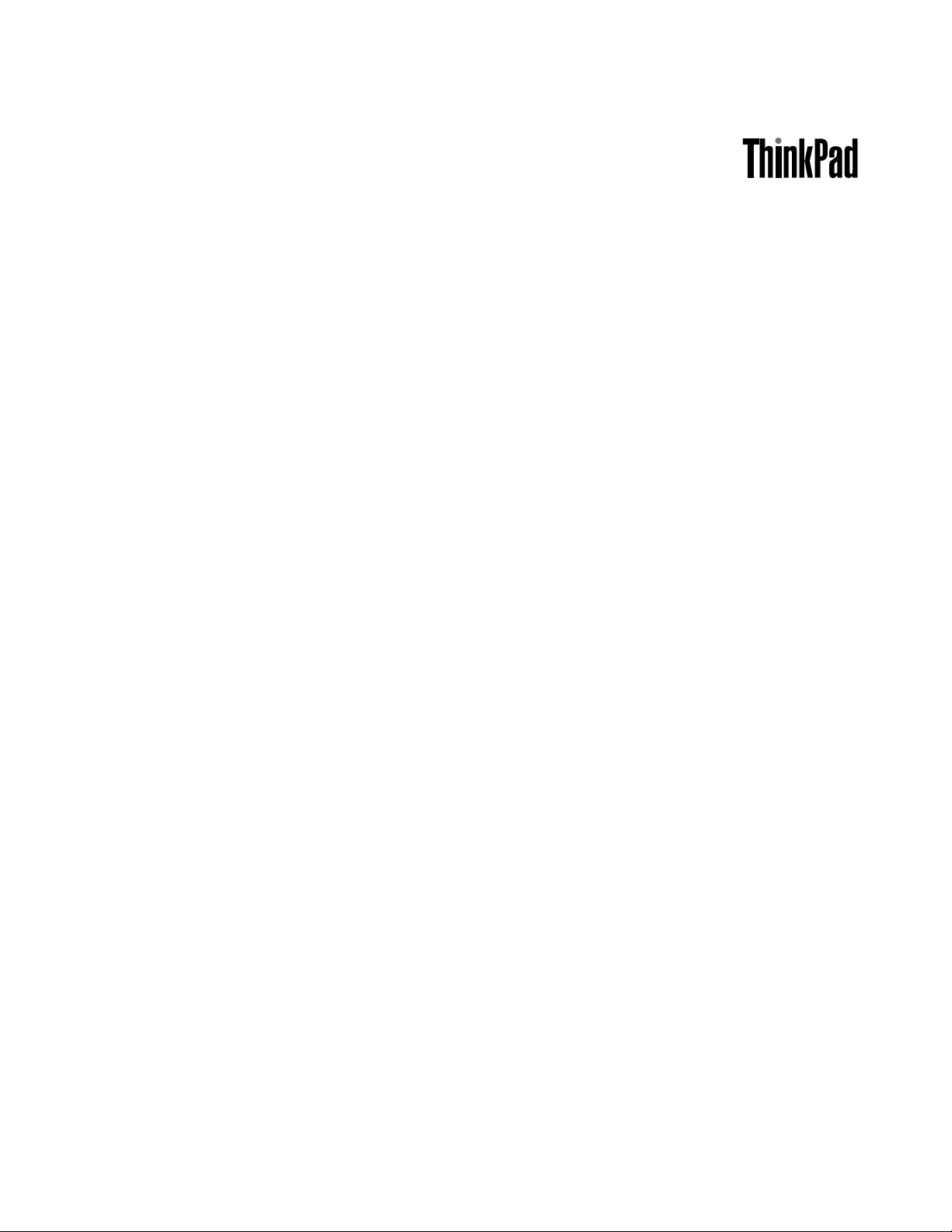
Руководствопользователя
ThinkPadT530,T530iиW530
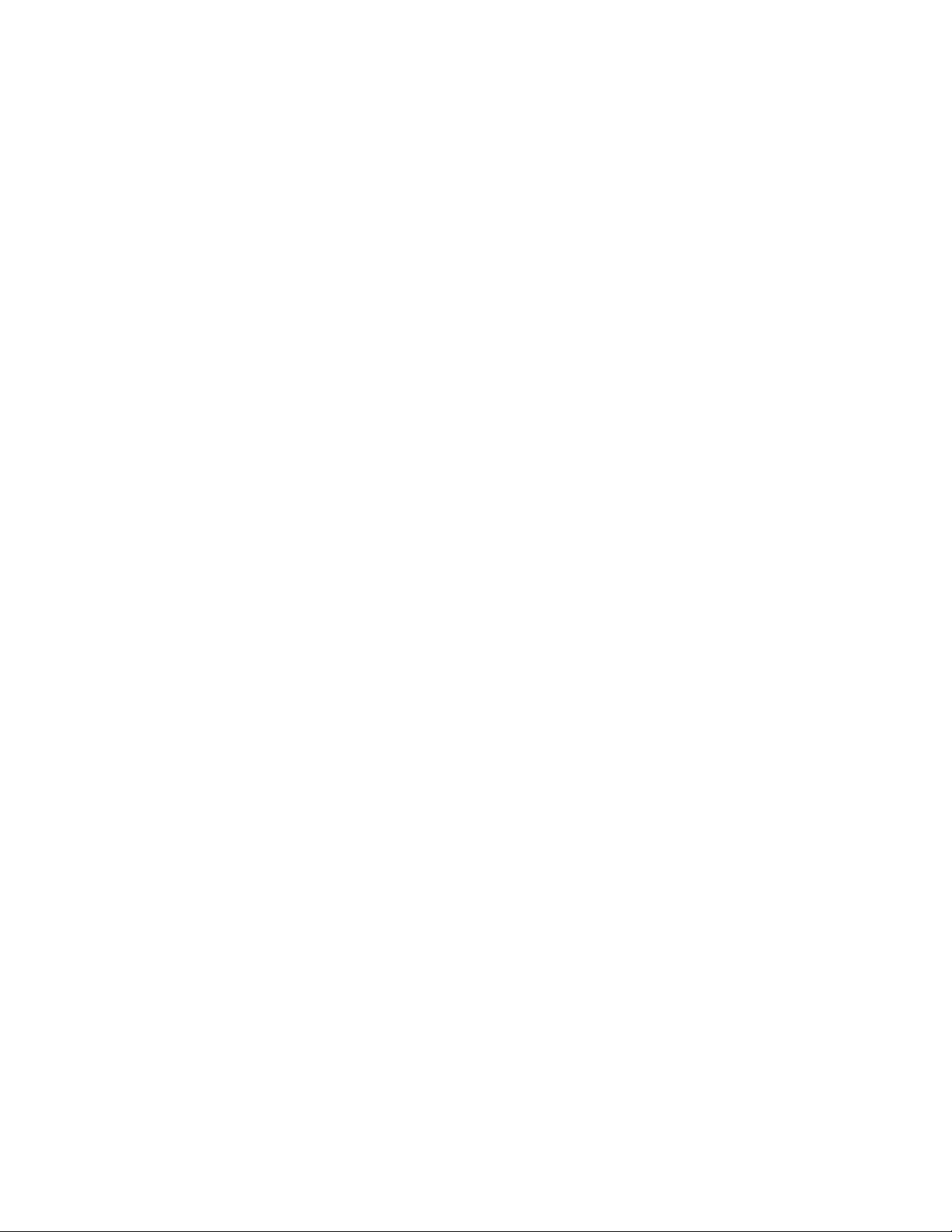
Примечания:Преждечемиспользоватьинформациюисампродукт,обязательноознакомьтесь
сперечисленныминижеразделами.
•Руководствопотехникебезопасности,гарантиииустановке
•RegulatoryNotice
•“Важнаяинформацияпотехникебезопасности”настраницеvi
•ПриложениеD“Замечания”настранице183
Навеб-сайтзагруженыдокументыРуководствопотехникебезопасности,гарантии
иустановкеиRegulatoryNotice.Чтобыознакомитьсясними,перейдитенастраницу
http://www.lenovo.com/ThinkPadUserGuides.
Второеиздание(Апрель2012)
©CopyrightLenovo2012.
ОГОВОРКАОБОГРАНИЧЕНИИПРАВ.Вслучаееслиданныеилипрограммноеобеспечениепредоставляютсяв
соответствиисконтрактомУправленияслужбобщегоназначенияСША(GSA),наихиспользование,копирование
иразглашениераспространяютсяограничения,установленныеконтрактом№GS-35F-05925.
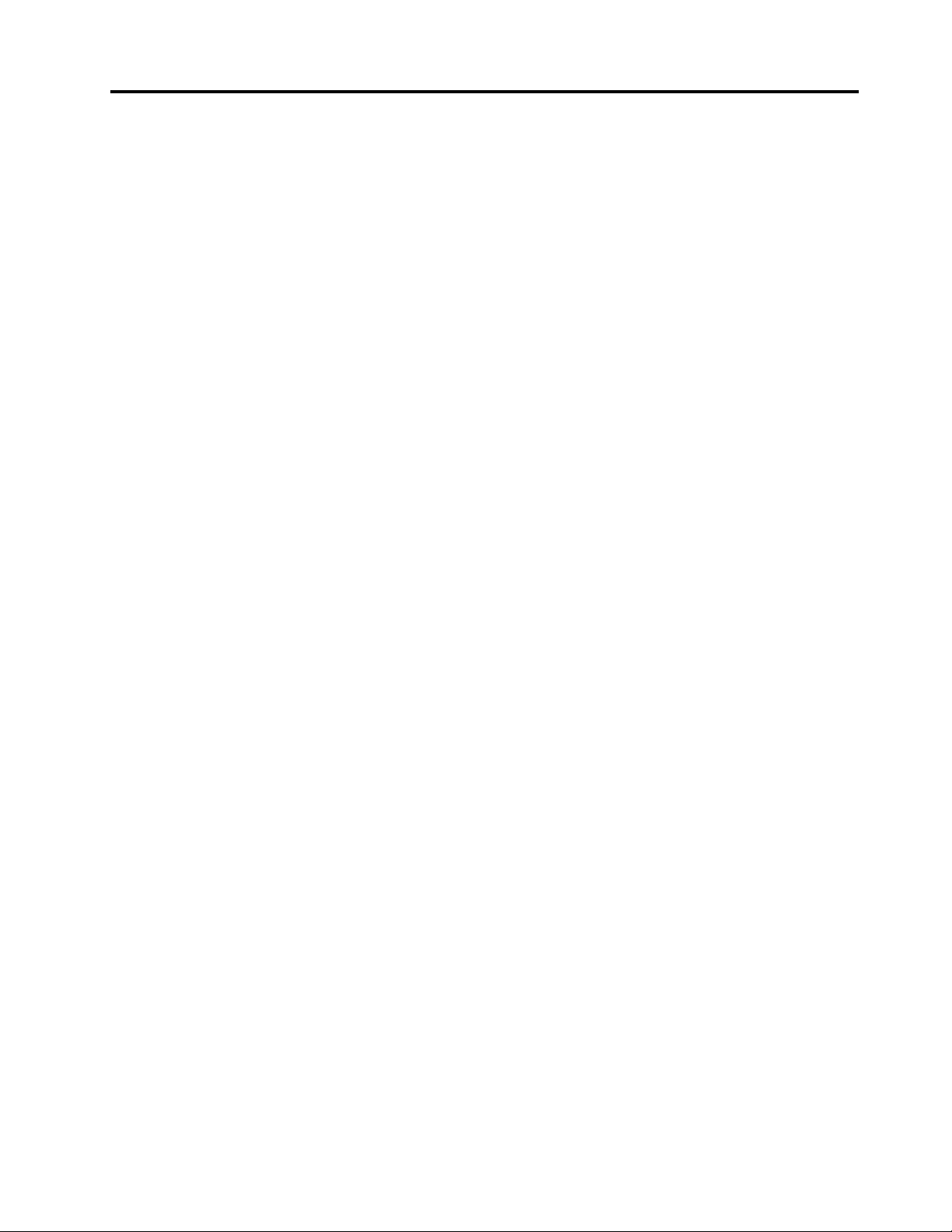
Содержание
Прочтитевначале...........v
Важнаяинформацияпотехникебезопасности..vi
Состояния,требующиенемедленных
действий...............vii
Техникабезопасности.........viii
Глава1.Обзорпродукта........1
Расположениеэлементовуправления,
разъемовииндикаторовкомпьютера......1
Видсверху...............1
Видсправа...............4
Видслева...............6
Видснизу...............7
Видснизу...............9
Индикаторысостояния..........9
Расположениенаклеексважнойинформацией
опродукте................11
Наклейкисинформациейотипеимодели
компьютера..............12
НаклейкасидентификаторомFCCIDи
номеромICCertication.........12
Наклейкасертификатаподлинности...13
Компоненты...............13
Спецификации..............15
Условияэксплуатации...........15
Технологииипрограммноеобеспечение
ThinkVantage...............16
ДоступкприложениямThinkVantageв
операционнойсистемеWindows7....16
ПриложенияThinkVantage........18
Глава2.Работанакомпьютере...21
Регистрациякомпьютера..........21
Частозадаваемыевопросы.........21
Специальныеклавишиикнопки.......23
Комбинациифункциональныхклавиш...23
Кнопкирегулированиягромкостии
отключениязвука...........25
КлавишаWindows...........26
ИспользованиеманипулятораUltraNav....26
ИспользованиеманипулятораTrackPoint..27
Использованиесенсорнойпанели....28
ВыключениеманипулятораUltraNavи
использованиевнешнеймыши......29
ДобавлениезначкаUltraNavнапанель
задач................29
Управлениепитанием...........30
Проверкасостоянияаккумулятора....30
Использованиеадаптерапитания....30
Зарядкааккумулятора.........31
Обеспечениемаксимальной
продолжительностисрокаслужбы
аккумулятора.............31
Управлениезарядомаккумулятора...31
Режимыэнергосбережения.......31
Эксплуатацияаккумулятора.......33
Подключениексети............34
СоединенияEthernet..........34
Беспроводныесоединения.......35
Презентацииимультимедийные
возможности...............39
Изменениенастроекдисплея......39
Подключениепроектораиливнешнего
дисплея...............39
Настройкапрезентации.........42
ФункциярасширенногоРабочегостола..42
ИспользованиеграфическихфункцийNVIDIA
Optimus.................43
Использованиецветовогодатчика......43
Использованиезвуковыхфункций......44
Использованиевстроеннойкамеры.....44
Использованиедисководадляоптических
дисков..................45
ИспользованиекартыExpressCard,картыFlash
Mediaилисмарт-карты...........46
Глава3.Выивашкомпьютер....49
Специальныевозможностииудобство
работы.................49
Эргономичностьработы........49
Созданиекомфортныхусловий.....50
Информацияоспециальных
возможностях.............51
Использованиекомпьютеравпоездке....51
Советывпоездку...........51
Дорожныеаксессуары.........52
Глава4.Безопасность........53
Установкамеханическогозамка.......53
Использованиепаролей..........53
Паролиирежимсна..........53
Вводпаролей.............53
Парольпривключении.........54
Паролинадоступкжесткомудиску...54
Парольадминистратора........57
Защитажесткогодиска..........58
Установкамикросхемызащиты.......60
©CopyrightLenovo2012
i
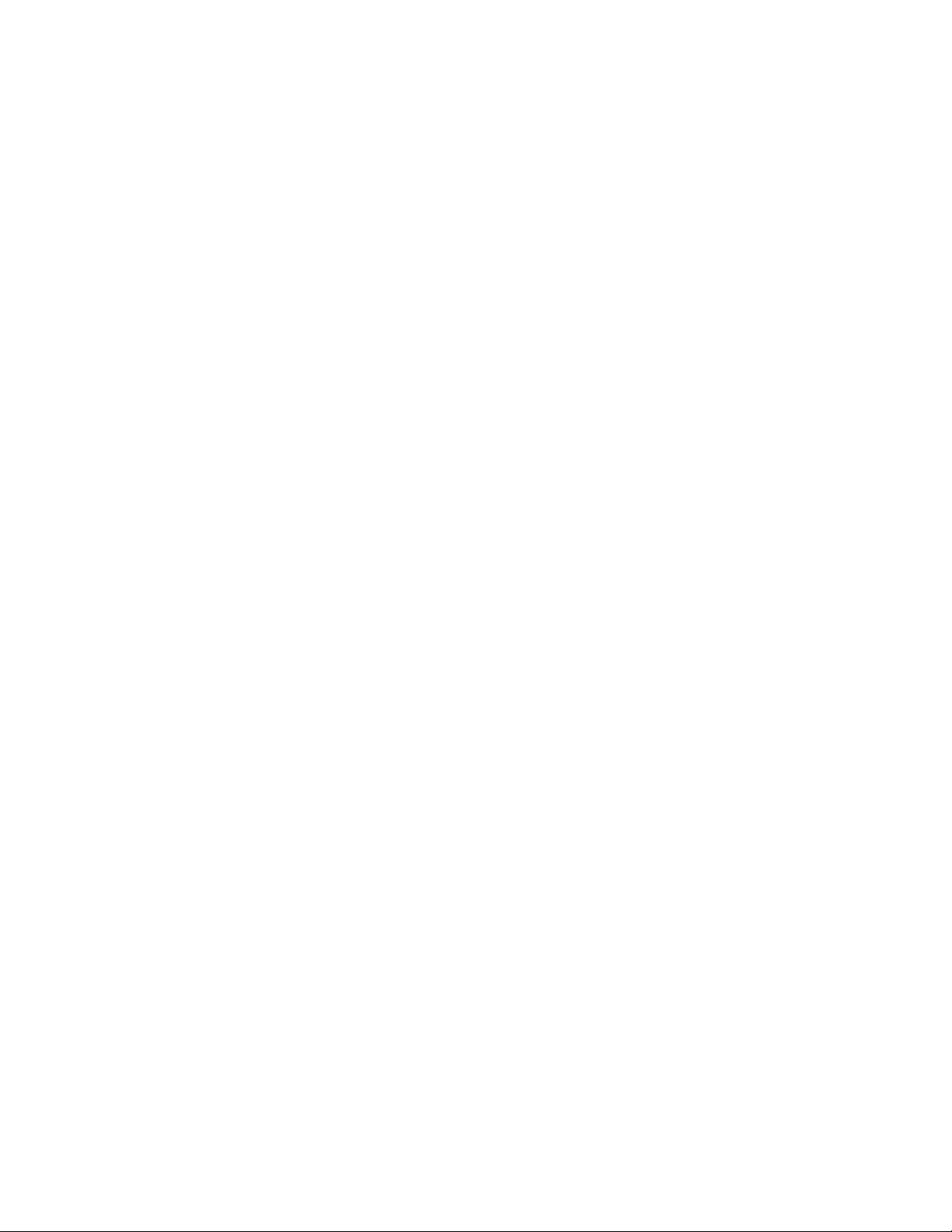
Использованиеустройствараспознавания
отпечатковпальцев............61
Замечанияотносительноудаленияданныхс
жесткогоилитвердотельногодиска.....65
Принципыработыииспользование
брандмауэров..............66
Защитаданныхотвирусов.........66
Глава5.Восстановление:обзор..67
Созданиеииспользованиеносителя
восстановления..............67
Резервноекопированиеивосстановление..68
РабочеепространствоRescueandRecovery..69
Созданиеииспользованиерезервных
носителей................70
Повторнаяустановкапредустановленных
приложенийдрайверовустройств......71
Решениепроблем,связанныхс
восстановлением.............72
Глава6.Заменаустройств.....75
Защитаотстатическогоэлектричества....75
ЗаменаустройстваUltrabay.........75
Заменааккумулятора...........76
ЗаменаSIM-карты.............78
Заменажесткогоилитвердотельногодиска..79
Заменаклавиатуры............82
Заменаиустановкамодуляпамяти.....87
Заменакартыбеспроводнойлокальнойсети.90
Установкаилизаменакартыбеспроводной
глобальнойсетиWAN...........93
Заменарезервногоаккумулятора......96
Использованиеключаблокировки
системы...............115
Глава8.Расширенные
настройки..............117
Установкановойоперационнойсистемы...117
Передначаломработы.........117
УстановкаоперационнойсистемыWindows
7..................118
Установкадрайверовустройств.......119
ThinkPadSetup..............120
МенюMain..............121
МенюCong.............121
Менюнастройкидатыивремени
Date/Time...............130
МенюSecurity.............130
МенюStartup.............134
МенюRestart.............136
ОбновлениеUEFIBIOS.........137
Использованиесредствуправления
системой................137
Средствасистемногоуправления....137
Настройкасредствуправления
компьютером.............138
Глава9.Предотвращение
неполадок.............141
Общиесоветыпопредотвращениюпроблем..141
Поддержаниедрайверовустройствв
актуальномсостоянии...........142
Уходзакомпьютером...........143
Чисткакрышкикомпьютера.......145
Глава7.Расширение
возможностейкомпьютера.....99
Подбордополнительныхаксессуаров
ThinkPad.................99
ИспользованиеустройстваSerialUltrabay
Enhanced................99
Выполнение“горячей”или“теплой”
замены................99
Установкадополнительногожесткого
диска................100
Использованиеаккумулятораповышенной
емкости.................104
РепликаторыпортовThinkPadPortReplicatorи
док-станции...............106
Видсверху..............107
Видснизу..............109
Подсоединениедок-станцииили
репликаторапортовThinkPad......112
Отсоединениедок-станцииили
репликаторапортовThinkPad......114
Средствазащиты...........115
iiРуководствопользователя
Глава10.Устранениенеполадок
компьютера............147
Диагностиканеполадок..........147
Устранениенеполадок...........147
Компьютерпересталотвечатьна
команды...............147
Попаданиежидкостинаклавиатуру...148
Сообщенияобошибках.........149
Ошибки,прикоторыхсообщенияне
выводятся..............150
Звуковыесигналы,сообщающиеоб
ошибках...............152
Неполадкимодулейпамяти.......152
Неполадкисети............152
Неполадкиклавиатурыидругих
манипуляторов............154
Неполадкидисплеяимультимедийных
устройств..............155
Неполадкиустройствараспознавания
отпечатковпальцев..........159
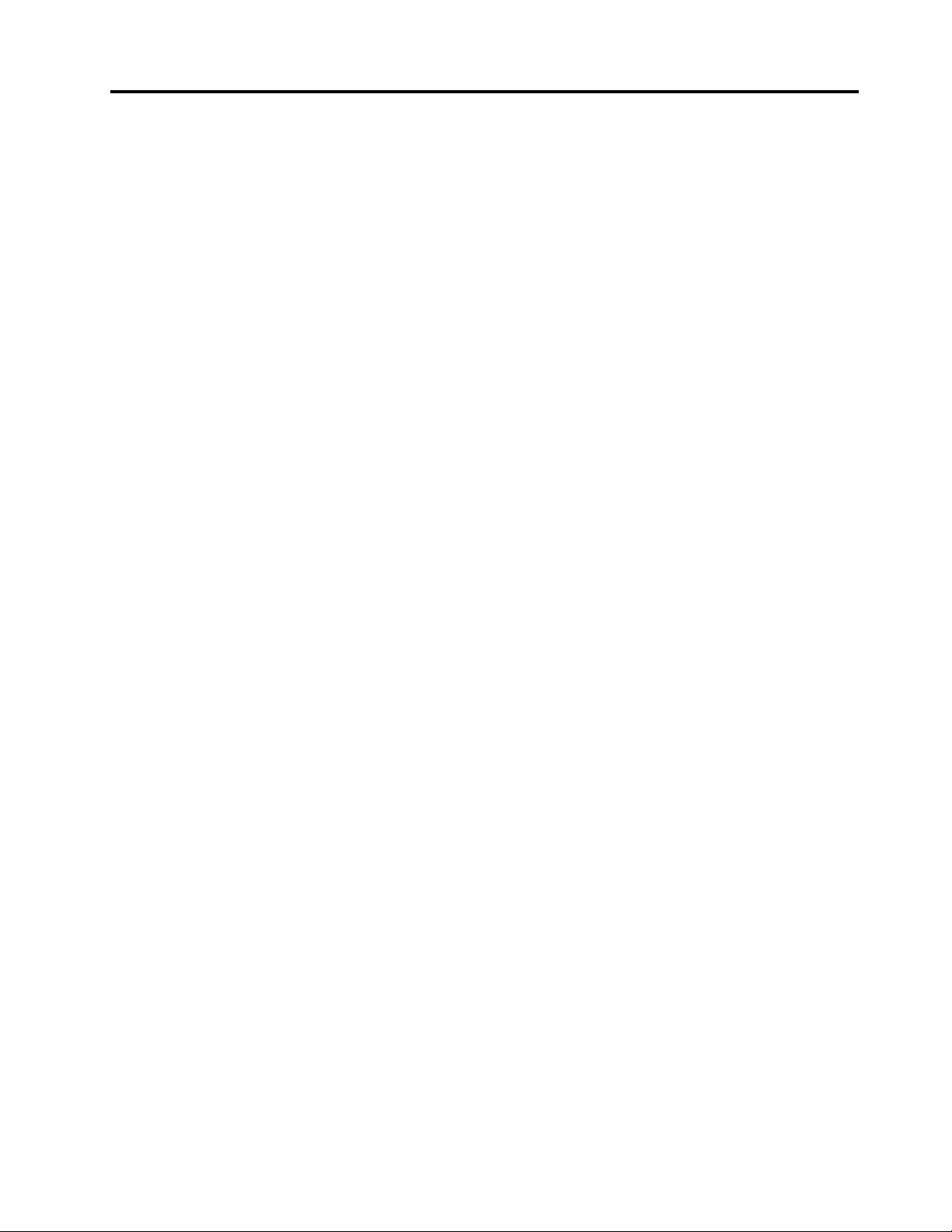
Неполадкиаккумулятораисистемы
питания...............159
Неполадкижесткихдисковидругих
устройствдляхраненияданных.....163
Неполадкипрограмм..........164
Неполадкипортовиразъемов......165
Глава11.Оказаниетехнической
поддержки.............167
ПередтемкаксвязатьсясLenovo......167
Получениеконсультацийиуслуг.......168
Использованиепрограммдиагностики..168
СайттехническойподдержкиLenovo...168
Какобратитьсявцентрподдержки
клиентовLenovo............169
Какприобрестидополнительныеуслуги...170
ПриложениеA.Нормативная
информация............171
Информацияобеспроводнойсвязи.....171
Расположениеантеннбеспроводнойсвязи
UltraConnect.............172
Поискнормативныхуведомленийдля
устройствбеспроводнойсвязи.....173
Замечанияпоклассификациидляэкспорта..173
Замечанияпоэлектромагнитному
излучению................173
Информацияосоответствиистандартам
ФедеральнойкомиссиисвязиСША....173
Заявлениеосоответствиипромышленным
стандартамКанадыпоэлектромагнитному
излучениюдляоборудованияклассаB..174
Заявлениеосоответствиитребованиям
Директивыпоэлектромагнитной
совместимости(Electromagnetic
CompatibilityDirective)Европейского
Союза................174
Заявлениеосоответствии
энергопотребленияклассуBдля
Германии...............174
ЗаявлениеосоответствииклассуBдля
Кореи................175
ЗаявлениеосоответствииклассуB
постандартуVCCI(Добровольного
контрольногосоветапопомехам)для
Японии................175
Заявлениеосоответствиидляпродуктов,
подключаемыхклиниямэлектропередачс
номинальнымтокомнеболее20Анаодну
фазудляЯпонии...........175
Информацияобобслуживаниипродуктов
LenovoдляТайваня..........175
ПриложениеB.Заявление
обутилизацииотходов
электрическогоиэлектронного
оборудования...........177
ЗаявленияWEEEЕС............177
Информацияобутилизацииаккумуляторовдля
Японии.................177
Информацияобутилизацииаккумуляторовдля
Бразилии................178
Информацияобутилизацииаккумуляторовдля
Тайваня(Китай)..............179
Информацияобутилизацииаккумуляторовдля
ЕвропейскогоСоюза............179
Информацияобутилизацииаккумуляторовдля
СШАиКанады..............179
ПриложениеC.Информацияо
моделиENERGYST AR.......181
ПриложениеD.Замечания....183
Товарныезнаки..............184
©CopyrightLenovo2012
iii
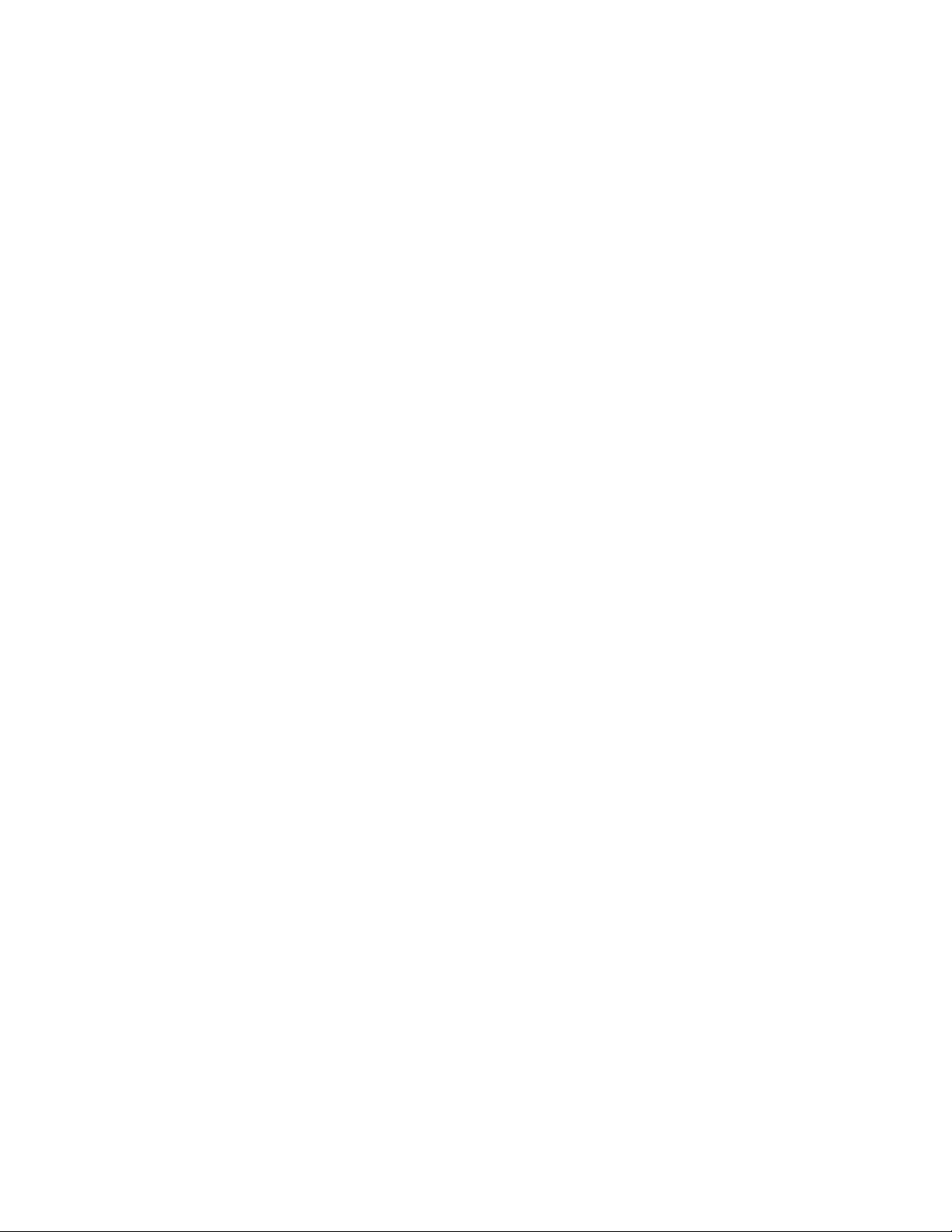
ivРуководствопользователя
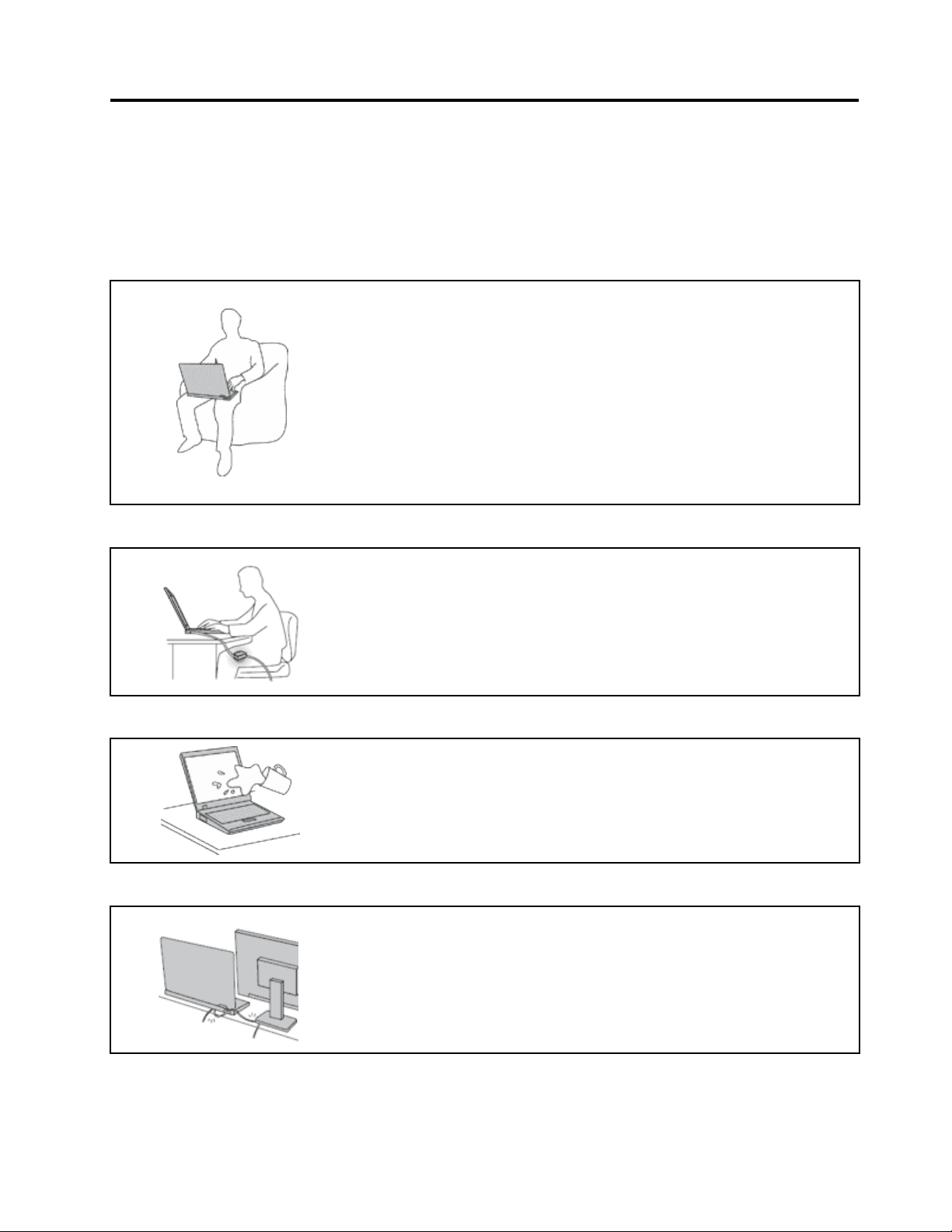
Прочтитевначале
Следуяприведеннымнижеважнымсоветам,выполучитемаксимумпользыиудовольствияот
работыскомпьютером.Ихнесоблюдениеможетпривестиквозникновениюдискомфорта,травмами
сбоямвработекомпьютера.
Будьтеосторожны:приработекомпьютернагревается.
Когдакомпьютервключенилизаряжаетсяаккумулятор,основание
компьютера,подставкадлярукинекоторыедругиечастикомпьютера
могутнагреваться.Температураэтихчастейзависитотинтенсивности
работыкомпьютераиуровнязарядкиаккумулятора.
Длительныйконтакткомпьютерастелом,дажечерезодежду,может
вызватьнеприятныеощущенияилидажеожоги.
•Недопускайте,чтобычастикомпьютера,которыенагреваютсяво
времяработы,длительноевремяконтактировалисруками,коленями
илидругойчастьютела.
•Времяотвремениделайтеперерывывработенаклавиатуре(убирайте
рукисподставкидлярук).
Будьтеосторожны:впроцессеработыадаптерпитаниянагревается.
Еслиадаптерпитанияподключенкрозеткеиккомпьютеру,он
нагревается.
Берегитекомпьютеротвлаги.
Старайтесьнеповредитьпровода.
Длительныйконтактадаптерастелом,дажечерезодежду,может
привестикожогам.
•Вовремяработынекасайтесьадаптерапитания.
•Никогданеиспользуйтеадаптердлясогреваниятела.
Держитежидкостинарасстоянииоткомпьютера,чтобынепролитьихна
компьютериизбежатьпораженияэлектрическимтоком.
Неприкладывайтелишнихусилийприработеспроводами,чтобыне
повредитьинепорватьих.
Прокладывайтекабелиадаптерапитания,мыши,клавиатуры,принтераи
другихэлектронныхустройств,атакжекоммуникационныекабелитак,
чтобынебыловозможностионихспоткнуться,зацепитьилиповредитьих
каким-либодругимспособом:этоможетнарушитьработукомпьютера.
©CopyrightLenovo2012
v
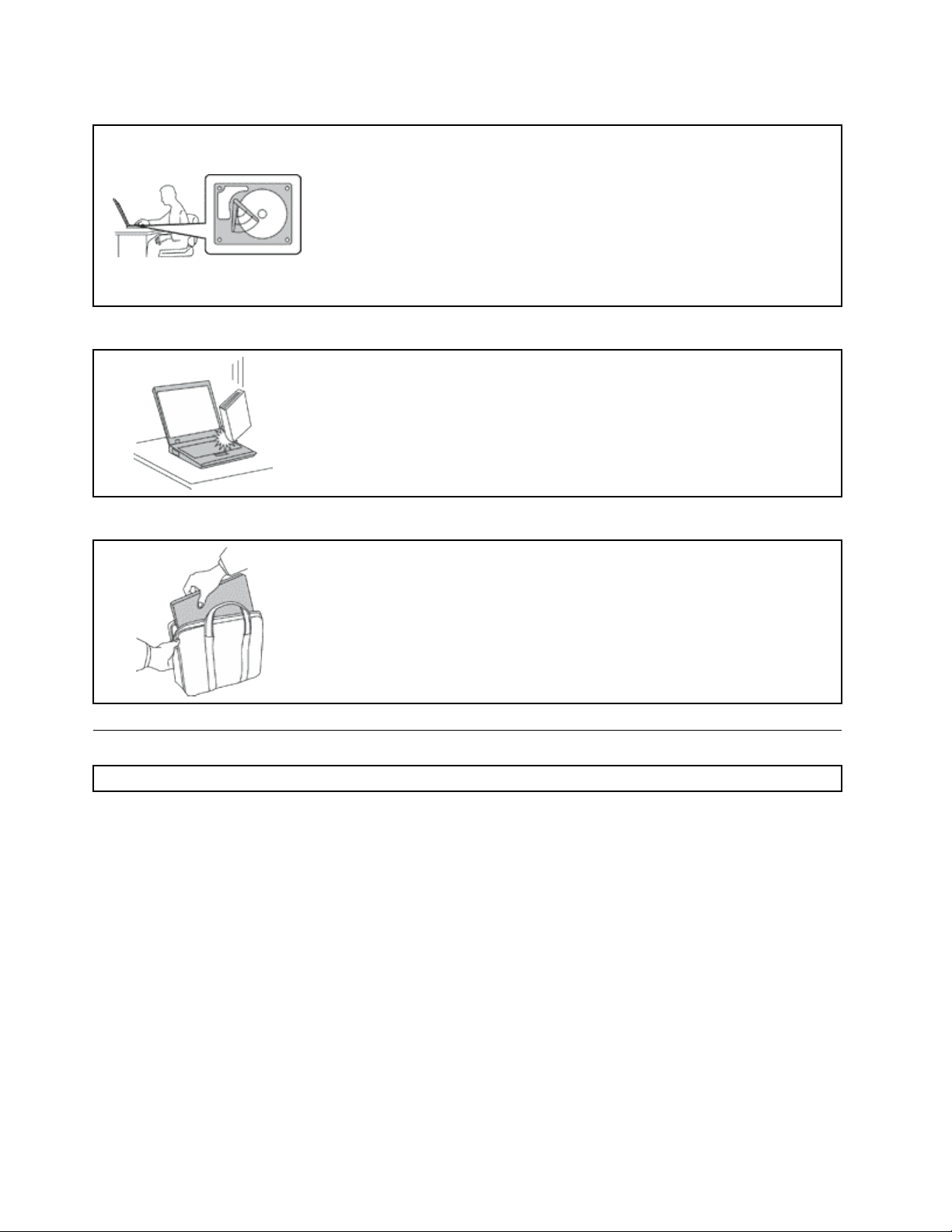
Будьтеаккуратныприпереноскекомпьютера.
Обращайтесьскомпьютеромаккуратно.
Носитекомпьютеросторожно.
Преждечемпереноситькомпьютер,оснащенныйжесткимдиском,
выполнитеодноизследующихдействийиубедитесь,чтоиндикаторна
кнопкепитанияпогасилимигает.
•Выключитекомпьютер.
•Переведитекомпьютерврежимсна.
•Переведитекомпьютерврежимгибернации.
Этопозволитнедопуститьповреждениякомпьютераивозможнойпотери
данных.
Нероняйте,неударяйте,нецарапайте,неперегибайтеинетрясите
компьютер,неставьтенанего,атакженадисплейивнешниеустройства
тяжёлыепредметы.
•Переноситекомпьютервкачественнойсумке,обеспечивающейдолжную
амортизациюизащиту.
•Некладитекомпьютервплотнонабитыйчемоданилисумку.
•Преждечемпоместитькомпьютервсумкудляпереноски,убедитесь,что
оннаходитсяврежимеснаилигибернациилибовыключен.Преждечем
кластькомпьютервсумкудляпереноски,выключитеего.
Важнаяинформацияпотехникебезопасности
Примечание:Передначаломработыознакомьтесьсважнойинформациейпотехникебезопасности.
Этаинформацияпоможетвамбезопаснопользоватьсяноутбуком.Сохранитевсюдокументацию,
поставляемуюсвашимкомпьютером.Информация,содержащаясявданнойпубликации,не
меняетусловийвашегодоговораоприобретениикомпьютераилиограниченнойгарантииLenovo
Дополнительнуюинформациюсм.вразделе“Информацияогарантии”документаРуководствопо
техникебезопасности,гарантиииустановке,прилагаемогоккомпьютеру.
Безопасностиклиентовпридаетсябольшоезначение.Мыразрабатываемнашупродукциюс
прицеломнабезопасностьиэффективность.Однакоперсональныекомпьютерыявляются
электроннымиустройствами.Электрическиешнуры,адаптерыпитанияидругиедеталинесут
потенциальнуюугрозубезопасностиимогутстатьпричинойтелесногоповрежденияили
материальногоущерба,особенновслучаенеправильногообращения.Чтобысвестиэтуугрозук
минимуму,строгоследуйтеинструкциям,сопровождающимустройство,обращайтевниманиена
предупреждения,написанныенатабличкахисодержащиесяврабочихинструкциях,ивнимательно
ознакомьтесьссодержаниемданногодокумента.Тщательноесоблюдениепредписанийи
рекомендаций,содержащихсявданномидругихдокументах,поставляемыхвместескомпьютером,
поможетвамзащититьсебяотвозможныхрисковисоздатьбезопаснуюрабочуюсреду.
®
.
viРуководствопользователя

Примечание:Вданнойпубликациисодержатсяссылкинаадаптерыиисточникипитания.Помимо
ноутбуковвнешниеадаптерыпитанияиспользуетсяивдругихустройствах(например,вколонках
имониторах).Еслиувасимеетсятакоеустройство,даннаяинформацияотноситсяикнему.
Крометого,вкомпьютерахестьвстроеннаябатарейкаразмеромснебольшуюмонету,которая
предназначенадляподдержанияпитаниясистемныхчасовввыключенномкомпьютере,такчто
информацияпотехникебезопасностиработысбатарейкамиотноситсяковсемкомпьютерам.
Состояния,требующиенемедленныхдействий
Продуктможетполучитьповреждениеврезультатенеправильногообращенияилихалатности.
Приэтомповреждениеможетоказатьсятакимсерьезным,чтопродуктомнельзябудет
пользоваться,покаегонеосмотрит(апринеобходимостиинеотремонтирует)уполномоченный
представительпообслуживанию.
Какивслучаелюбогоэлектронногоприбора,внимательноследитезапродуктомвмомент
включения.Оченьредко,нобывает,чтопривключениивсетьизприборавырывается
клубдыма,сыплютсяискрыилиисходитзапах.Илираздаётсящелчок,потрескиваниеили
шипение.Этипризнакиозначают,чтокакой-тоэлектронныйкомпонентвышелизстрояперегорел,чтосамопосебедляпользователянепредставляетникакойопасности.Однакоони
могутозначатьипотенциальноопасноесостояниеустройства.Нерискуйтеинепытайтесь
самостоятельноопределитьпричинуэтихявлений.ОбратитесьвЦентрподдержкизаказчиков
задополнительнымиуказаниями.Списоктелефоновотделовобслуживанияиподдержки
смотритенавеб-сайте
http://www.lenovo.com/support/phone
Регулярноосматривайтесвойкомпьютеривсеегокомпонентысцельювыявления
повреждений,износаилипризнаковпотенциальнойопасности.Вслучаесомненийпоповоду
состояниякакого-либоизкомпонентовпрекратитепользоватьсяпродуктом.Обратитесьв
Центрподдержкизаказчиковиликизготовителюпродуктаиузнайте,какпроверитьпродукти
гдепринеобходимостиможноегоотремонтировать.
Есливыобнаружитеодинизописанныхнижепризнаковнеисправностей(этомаловероятно),
илиесливамкажется,чтоработатьсустройствомнебезопасно,товыключитеустройствои
отсоединитеисточникипитанияикоммуникационныелинии;непользуйтесьустройством,пока
вынеобратитесьвЦентрподдержкизаказчиковдляполучениядальнейшихуказаний.
•Шнурыпитания,электрическиевилки,адаптерыпитания,удлинители,разрядникииисточники
питаниястрещинами,вмятинами,выбоинамиидругимиследамиповрежденияилиразрушения.
•Признакиперегрева,дым,искрыилипламя.
•Поврежденияаккумулятора(трещины,выбоины,вмятины),протечкаилиотложениепосторонних
веществнаегоповерхности.
•Щелчки,потрескиваниеилишипение,раздающиесяизпродукта,илиисходящийизнегозапах.
•Признакитого,чтовнутрькомпьютерапопалажидкость,илинанего,наэлектрическийшнурили
наадаптерпитанияупалтяжёлыйпредмет.
•Накомпьютер,электрическийшнурилиадаптерпитанияпопалавода.
•Продуктуронилиилиповредиликаким-тодругимобразом.
•Продуктнеработаетнадлежащимобразом,хотявыточноследуетеинструкциямпоэксплуатации.
Примечание:Заметивпризнакинеполадкиупродукта,изготовленногонеLenovoилинедляLenovo
(например,уудлинителя),непользуйтесьимдотехпор,поканесвяжетесьспроизводителемине
получитесоответствующиерекомендацииилиненайдетеподходящуюзамену.
©CopyrightLenovo2012
vii
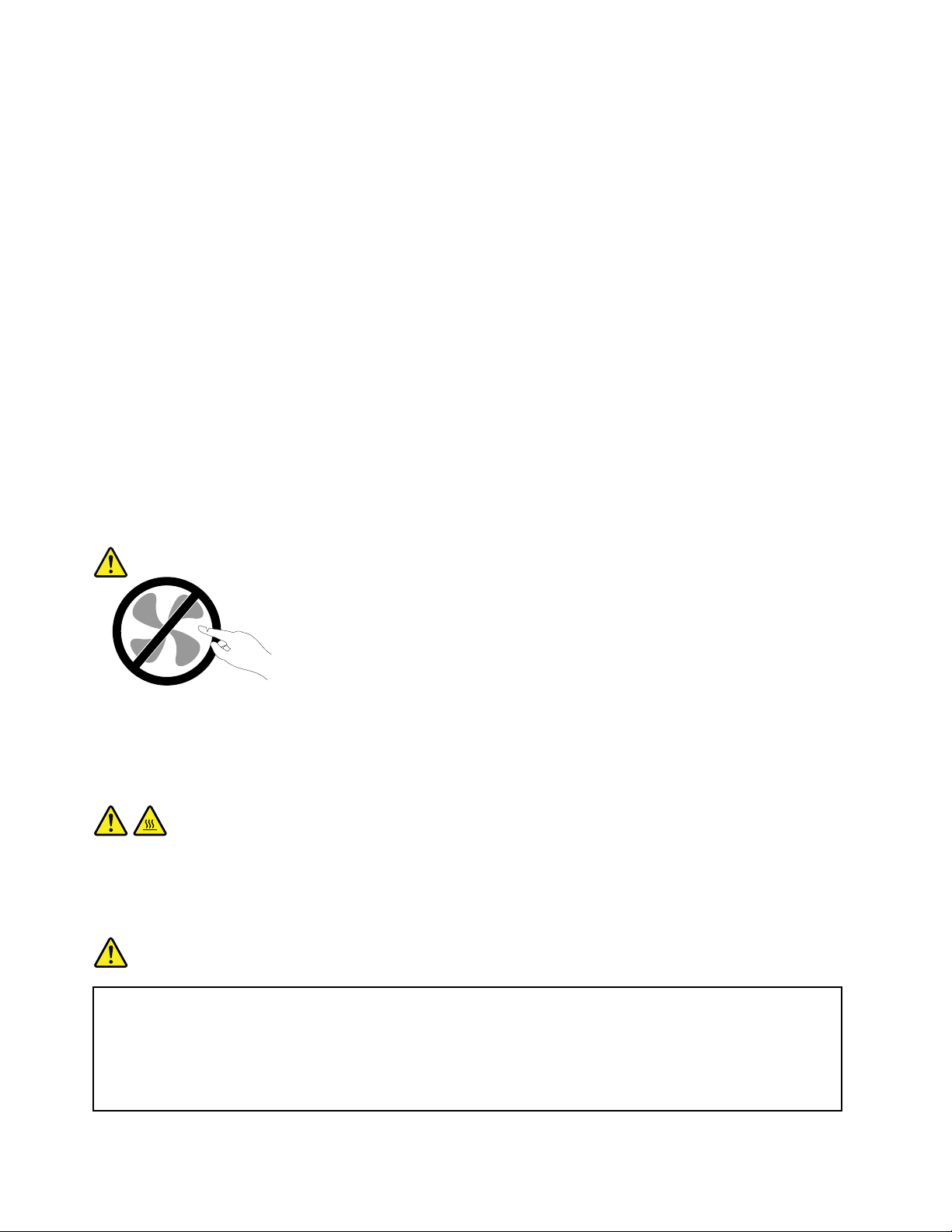
Техникабезопасности
Воизбежаниетелесногоповрежденияилиматериальногоущербавсегдасоблюдайтеследующие
мерыпредосторожности.
Обслуживаниеимодернизация
Непытайтесьсамостоятельновыполнятьобслуживаниепродуктакромеслучаев,когдаэто
рекомендованоЦентромподдержкизаказчиковилидокументациейкпродукту.Обращайтесьтолько
всервис-центры,которыеуполномоченывыполнятьремонтименнотакихизделий,ккоторым
относитсяпринадлежащийвампродукт.
Примечание:Некоторыедеталикомпьютераподлежатзаменесиламипользователя.Обновленные
компонентыобычноназываютсядополнительнымиаппаратнымисредствами.Наанглийском
запасныечасти,устанавливаемыепользователем,называютсяCustomerReplaceableUnits,илиCRU.
ЕслипользователимогутсамиустановитьдополнительныеаппаратныесредстваилизаменитьCRU,
Lenovoпредоставляетсоответствующиеинструкциипозаменеэтихкомпонентов.Приустановкеили
заменекомпонентовнужнострогоследоватьэтиминструкциям.Еслииндикаторпитаниянаходитсяв
состоянии“Выключено”,этоещенеозначает,чтовнутриустройстванетнапряжения.Преждечем
сниматькрышкисустройства,оснащенногошнуромпитания,убедитесьвтом,чтоустройство
выключено,ашнурпитаниявыдернутизрозетки.Еслиувасвозниклизатрудненияилиестьвопросы,
обращайтесьвЦентрподдержкиклиентов.
Хотяпослеотсоединенияшнурапитаниявкомпьютеренетдвижущихсячастей,приведенныениже
предупреждениянеобходимыдляобеспечениявашейбезопасности.
ОСТОРОЖНО:
Опасныедвижущиесячасти.Некасайтесьихпальцамиилидругимичастямитела.
ОСТОРОЖНО:
ПередзаменойCRUвыключитекомпьютеридайтеемуостыть(3—5минут),преждечем
открыватькорпус.
Шнурыиадаптерыпитания
ОПАСНО
Пользуйтесьтолькотемишнурамииадаптерамипитания,которыепоставляются
изготовителемпродукта.
Шнурыпитаниядолжныбытьодобреныдляиспользования.ВГерманииследует
использоватьшнурыH05VV-F,3G,0,75мм
нужноиспользоватьаналогичныетипышнуров.
2
илиболеевысокогокачества.Вдругихстранах
viiiРуководствопользователя
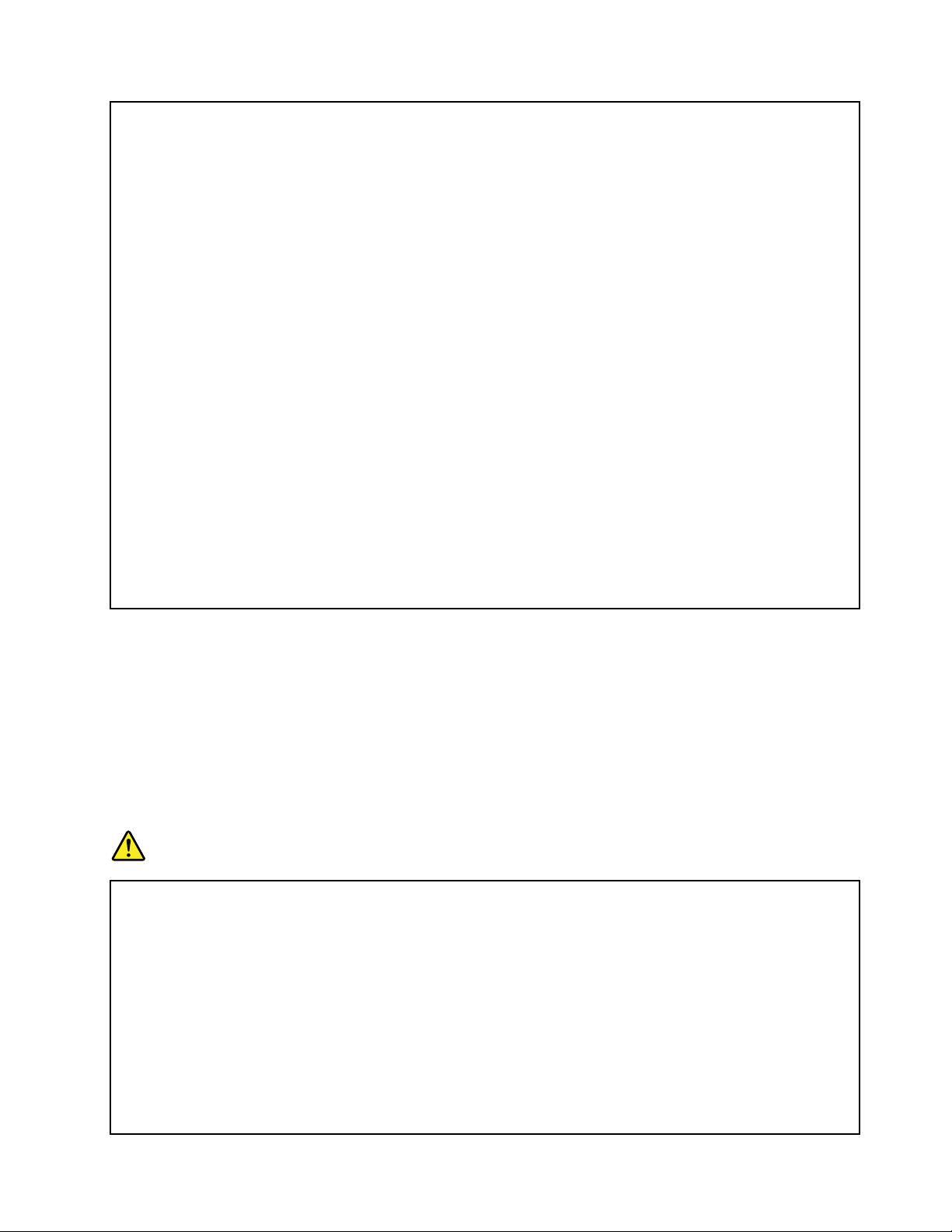
Необорачивайтешнурвокругадаптерапитанияиликакого-либодругогопредмета.
Возникающиеприэтомнапряжениямогутпривестиктому,чтоизоляцияпотрескается,
расслоитсяилилопнет.Аэтопредставляетугрозубезопасности.
Укладывайтешнурыпитаниятак,чтобыонихнельзябылоспоткнутьсяичтобыонине
оказалисьзащемлённымикакими-либопредметами.
Недопускайтепопаданияжидкостейнашнурыиадаптерыпитания.Вчастности,не
оставляйтеихвозлераковин,ванн,унитазовилинаполу,которыйубираютсиспользованием
жидкихмоющихсредств.Попаданиежидкостиможетвызватькороткоезамыкание,особенно
еслишнурилиадаптерпитанияизношенилиповрежденврезультатенеаккуратного
обращения.Жидкоститакжемогутвызыватькоррозиюконтактовшнураи(или)адаптера
питания,чтовсвоюочередьбудетприводитькихперегреву.
Подключайтешнурыпитанияисигнальныекабеливправильнойпоследовательности.
Следитезатем,чтобысоединительныеколодкишнуровпитаниянадёжноиплотновходилив
предназначенныедлянихгнёзда.
Непользуйтесьадаптерамипитаниясоследамикоррозиинаштырькахвилкиилипризнаками
перегрева(например,деформированнаяпластмасса)навилкеилинапластмассовомкорпусе.
Непользуйтесьшнурамипитаниясоследамикоррозииилиперегреванавходныхили
выходныхконтактахилиспризнакамиповреждения.
Дляпредотвращенияперегреваненакрывайтевключенныйвэлектрическуюрозеткуадаптер
питанияодеждойилидругимипредметами.
Удлинителииродственныеустройства
Проследитезатем,чтобыудлинители,разрядники,источникибесперебойногопитанияидругие
электрическиеприборы,которымивысобираетесьпользоваться,посвоимхарактеристикам
соответствовалиэлектрическимтребованиямпродукта.Недопускайтеперегрузкиэтихустройств.
Вслучаеиспользованиясетевогофильтраподключённаякнемусуммарнаянагрузканедолжна
превышатьегономинальноймощности.Еслиувасвозникнутвопросыотносительнонагрузок,
потребленияэлектроэнергииидругихэлектрическихпараметров,проконсультируйтесьс
электриком.
Электрическиевилкиирозетки
ОПАСНО
Еслирозетка,которойвысобираетесьвоспользоватьсядляподключениясвоегокомпьютера
ипериферийныхустройств,поврежденаилиноситследыкоррозии,непользуйтесьею.
Пригласитеэлектрика,чтобыонзаменилнеисправнуюрозетку.
Негнитеинепеределывайтевилку.Есливилкаповреждена,свяжитесьспроизводителеми
потребуйтезаменитьеё.
Неподключайтекрозеткам,ккоторымподключенкомпьютер,мощныебытовыеили
промышленныеприборы:скачкинапряжениямогутповредитькомпьютер,данныев
компьютереилиустройства,подключенныеккомпьютеру.
Некоторыеустройстваснабженытрёхштырьковойвилкой.Такаявилкавтыкаетсятолько
врозеткусконтактомзаземления.Этоэлементбезопасности.Неотказывайтесьотэтого
©CopyrightLenovo2012
ix
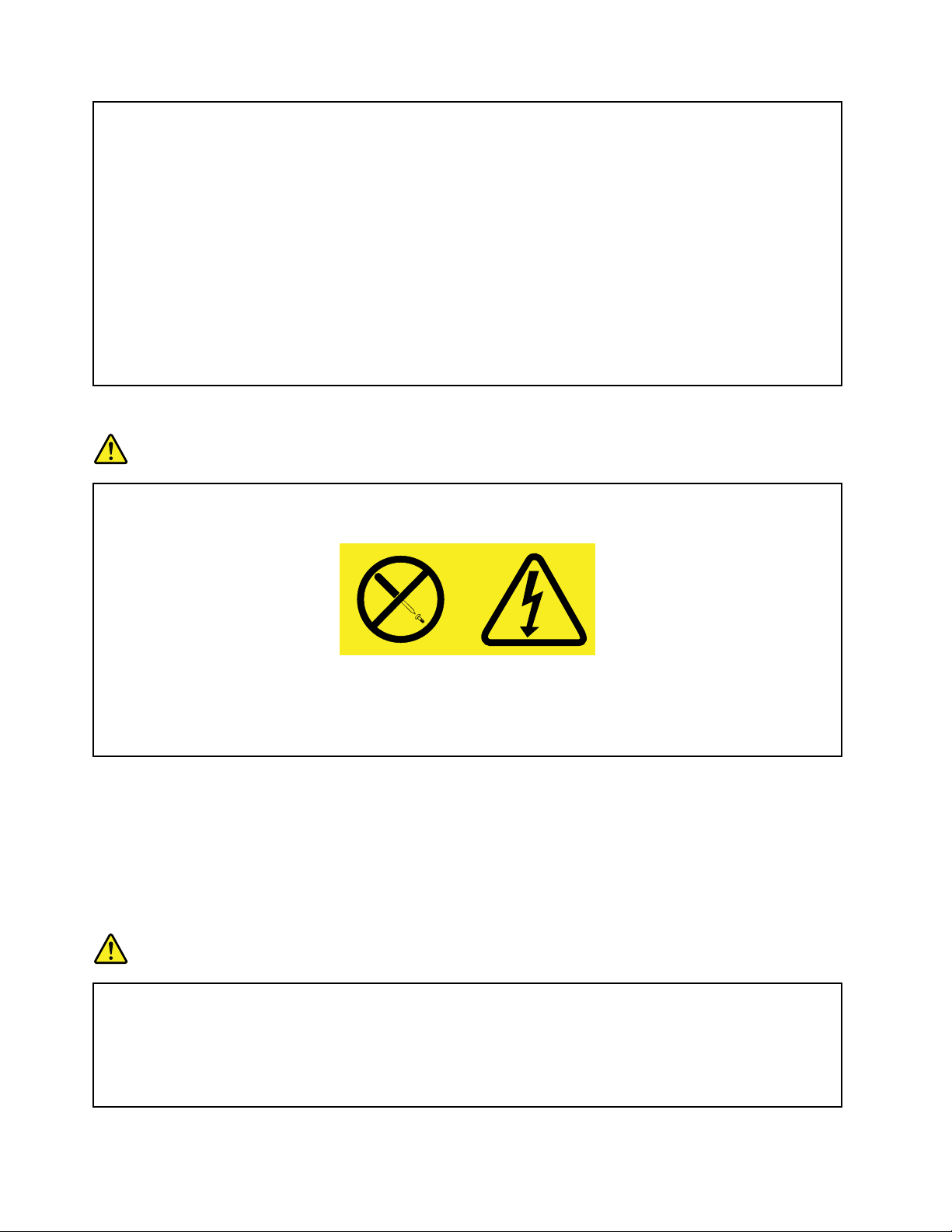
элементабезопасности,втыкаявилкусзаземлениемврозеткубеззаземления.Есливы
неможетевоткнутьвилкуврозетку,подберитеподходящийпереходникилипопросите
электриказаменитьрозеткунадругуюсконтактомзаземления.Неподключайтекрозетке
большуюнагрузку,чемта,накоторуюрозеткарассчитана.Суммарнаянагрузкасистемыне
должнапревышать80%номинальноймощностиэлектрическойцепи.Проконсультируйтесьс
электрикомотносительнодопустимойнагрузкидлявашейэлектрическойцепи.
Убедитесь,чтоподводкаквашейрозеткевыполненаправильно,розетканаходитсяне
далекоотместаустановкикомпьютераилегкодоступна.Воизбежаниеповрежденияшнур
вовключённомсостояниинедолженбытьнатянут.
Убедитесь,чтокрозеткеподведеноправильноенапряжениеичтоонаможетобеспечитьток,
потребляемыйустанавливаемымустройством.
Вставляйтевилкуврозеткуивытаскивайтевилкуизрозеткисосторожностью.
Инструкцияпоработесблокамипитания
ОПАСНО
Ниприкакихобстоятельствахнеснимайтекрышкусблокапитанияилилюбогодругого
узла,которыйснабженследующейэтикеткой:
Внутриданногоустройстваприсутствуетопасноенапряжение,течетсильныйток
ивыделяетсязначительнаяэнергия.Внутриэтихузловнетдеталей,подлежащих
обслуживанию.Есливыполагаете,чтоскакой-тоизэтихдеталейвозниклапроблема,
обратитеськспециалисту.
Внешниеустройства
ОСТОРОЖНО:
Неподсоединяйтеинеотсоединяйтекабеливнешнихустройств(заисключениемкабелейUSB),
есликомпьютервключен—выможетеповредитькомпьютер.Есливыотсоединяетевнешнее
устройство,товыключитекомпьютериподождитепокрайнеймерепятьсекунд;виномслучае
выможетеповредитьвнешнееустройство.
Общеезамечаниеобатарейке
ОПАСНО
ПерсональныекомпьютерыLenovoоснащеныбатарейкойразмеромсмонету,которая
обеспечиваетбесперебойноепитаниесистемныхчасов.Крометого,многиепереносные
устройства(например,ноутбуки),оснащеныаккумулятором,которыйподдерживает
работоспособностькомпьютера,когдаонвыключенизэлектрическойсети.Аккумуляторы,
поставляемыеLenovoдляиспользованиявкомпьютере,проверенынасовместимость,и
заменятьихследуеттольконатакиежеилидругиеисточникипитания,одобренныеLenovo.
xРуководствопользователя
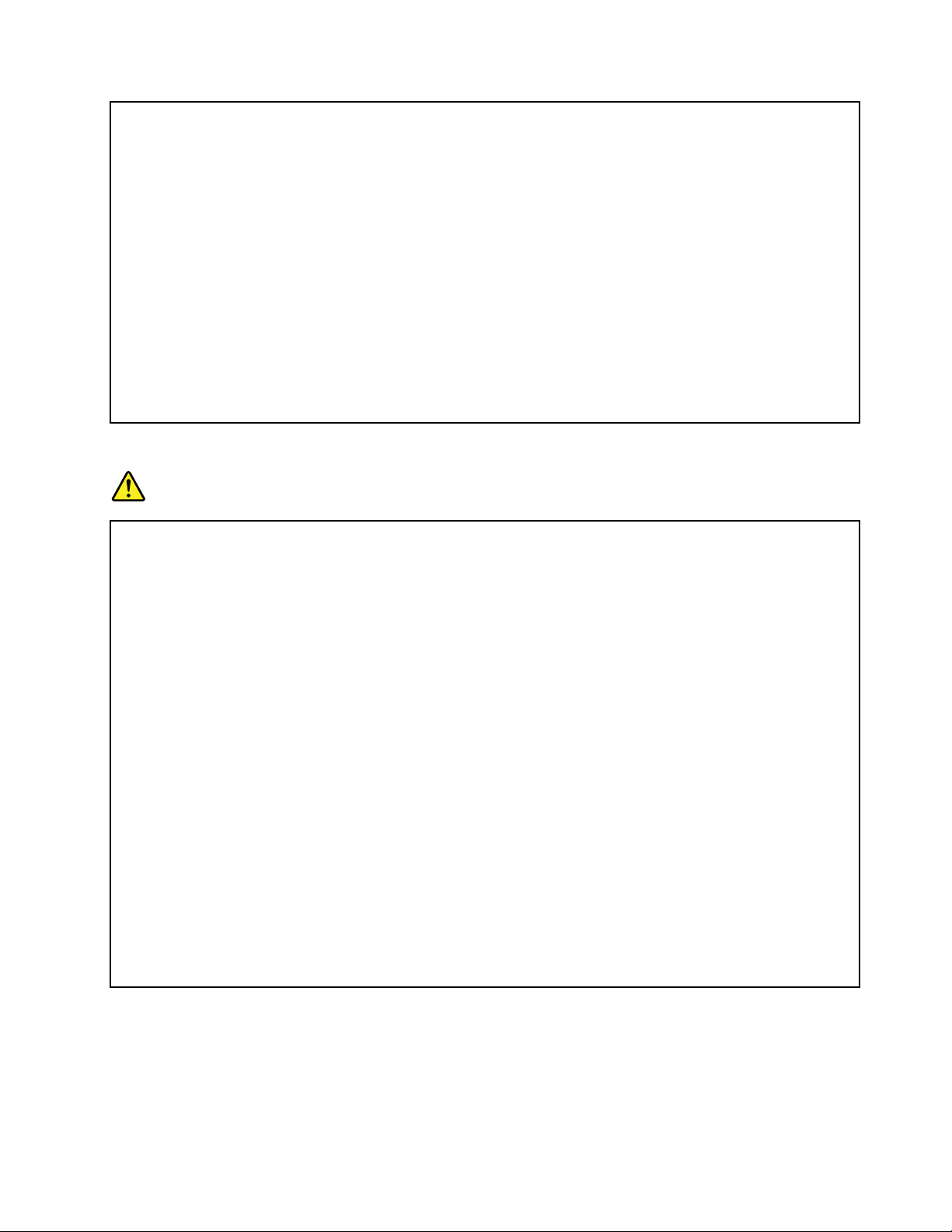
Нивкоемслучаенепытайтесьвскрыватьаккумуляторилиобслуживатьего.Неразбивайтеи
непротыкайтекорпусаккумулятора,небросайтееговогонь,незамыкайтенакороткоего
контакты.Недопускайтеконтактааккумуляторасводойидругимижидкостями.Зарядку
аккумулятораследуетпроизводитьстроговсоответствиисприлагаемойкнемуинструкцией.
Врезультатенеправильногоиспользованияаккумуляторможетперегреться,иизнегоили
избатарейкимогут“вырваться”газыилипламя.Есливашаккумуляторповрежден,или
вызаметиливыбросизнегокаких-товеществилиотложенияпостороннихматериалов
наконтактах,тонемедленнопрекратитепользоватьсяимипотребуйтеупроизводителя
заменитьэтотаккумулятор.
Аккумулятор,долгоевремяостающийсябезиспользования,можетутратитьсвоисвойства.
Унекоторыхаккумуляторов(особеннолитий-ионных)долгоебездействиевразряженном
состоянииувеличиваетрисккороткогозамыкания,сокращаетсрокслужбыиделаетих
потенциальноопасными.Недавайтелитий-ионнымаккумуляторамразряжатьсяполностью
инехранитеихвразряженномсостоянии.
Замечаниядляаккумулятора
ОПАСНО
Непытайтесьразобратьилимодернизироватьаккумулятор.Этоможетпривестиквзрыву
иликутечкежидкостиизаккумулятора.Действиегарантиинераспространяетсяна
аккумуляторы,невходящиевсписок,составленныйLenovo,атакженаразобранныеили
модифицированныеаккумуляторы.
Принеправильнойзаменеаккумуляторасуществуетопасностьвзрыва.Аккумулятор
содержитнебольшиеколичестваопасныхвеществ.Чтобыизбежатьтравмы,соблюдайте
следующиеправилатехникибезопасности:
•Заменяйтеаккумулятортольконааккумуляторы,рекомендованныеLenovo.
•Хранитеаккумуляторвдалиотогня.
•Недопускайте,чтобыаккумуляторпопалвводуилиподдождь.
•Непытайтесьразбиратьего.
•Незамыкайтеегоконтакты.
•Держитеаккумуляторвнедоступномдлядетейместе.
•Невыбрасывайтеаккумулятор.
Невыбрасывайтеаккумуляторвмусорныйящик,предназначенныйдляотправкинасвалку.
Приутилизацииаккумуляторасоблюдайтеместныезаконыипостановления.
Аккумуляторнужнохранитьприкомнатнойтемпературезаряженнымна30-50%.Для
предотвращениякритическойразрядкиаккумуляторамырекомендуемзаряжатьегоне
режеодногоразавгод.
©CopyrightLenovo2012
xi
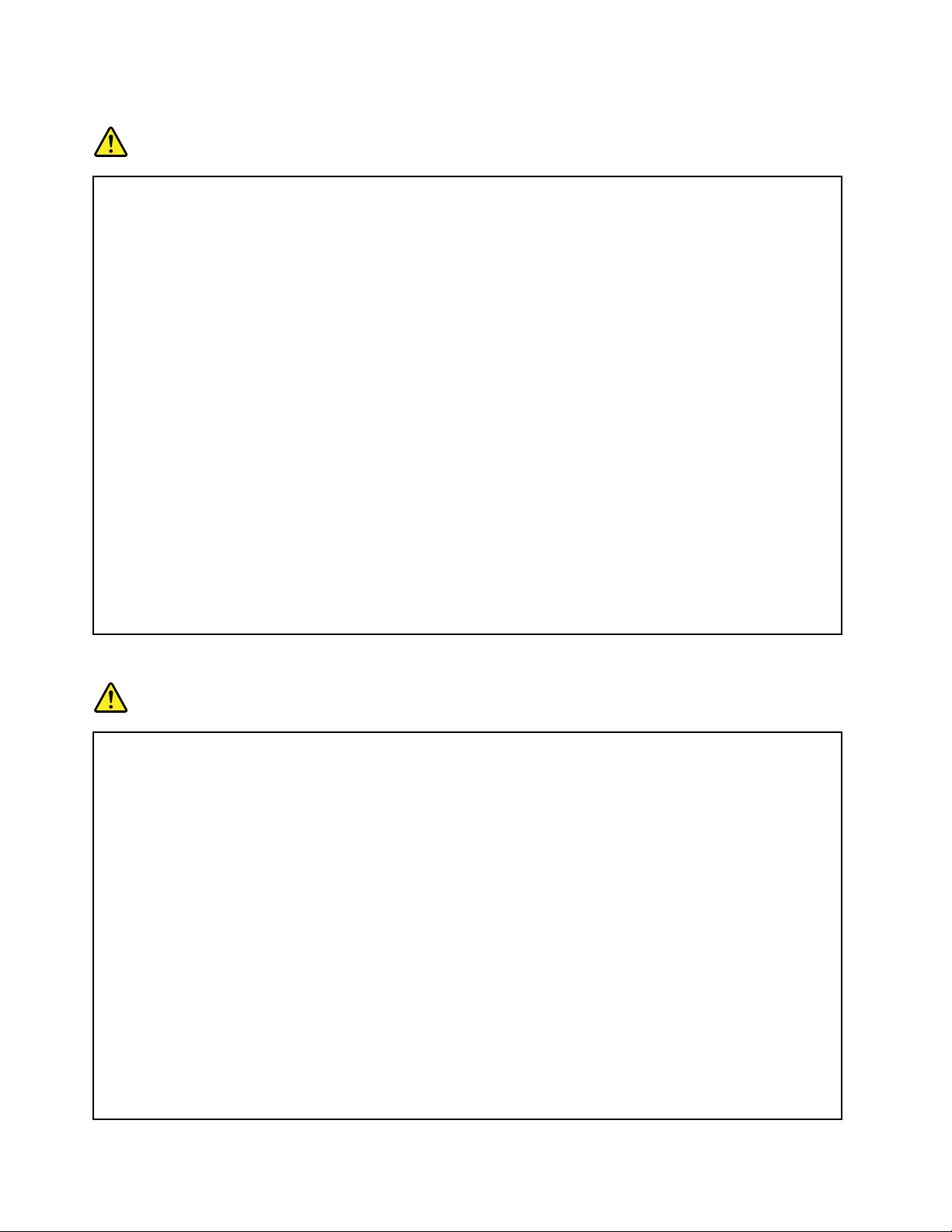
Замечаниеолитиевойбатарейке
ОПАСНО
Принеправильнойзаменебатарейкисуществуетопасностьвзрыва.
Призаменелитиевойбатарейкииспользуйтетолькобатарейкутогожетипа,который
рекомендованизготовителем(илиэквивалентный).Внутрибатарейкисодержитсялитий,
поэтомупринеправильномиспользовании,обращенииилиутилизациибатарейкаможет
взорваться.
Запрещается:
•Бросатьилипогружатьбатарейкувводу
•Нагреватьбатарейкувыше100°C
•Ремонтироватьилиразбиратьбатарейку
Приутилизациибатареексоблюдайтеправила,установленныеввашейстране.
НижеследующеезаявлениеотноситсякпользователямвштатеКалифорния(США).
ИнформацияотносительноперхлоратовдляКалифорнии
Продукты,укомплектованныебатарейкаминаосновелитияидиоксидамарганца,могут
содержатьперхлораты.
Материалы,содержащиеперхлораты:можетпотребоватьсяособоеобращение.См.
www.dtsc.ca.gov/hazardouswaste/perchlorate
Эмиссиятеплаивентиляция
ОПАСНО
Приработекомпьютера,адаптеровпитанияимногихдругихустройств,атакжепризарядке
аккумулятороввыделяетсятепло.Переносныекомпьютерывыделяютзначительное
количествотеплаивсилусвоегонебольшогоразмерамогутсильнонагреваться.Во
избежаниеперегревасоблюдайтеследующиемерыпредосторожности.
•Когдакомпьютервключенилизаряжаетсяаккумулятор,основаниекомпьютера,подставка
длярукинекоторыедругиечастикомпьютерамогутнагреваться.Недопускайте,
чтобычастикомпьютера,которыенагреваютсявовремяработы,длительноевремя
соприкасалисьсруками,коленямиилидругимичастямитела.Есливыработаетес
клавиатурой,недержитедолгорукинаподставкедлярук.Принормальнойработе
компьютеравыделяетсятепло.Количествотеплазависитотинтенсивностиработы
компьютераиуровнязарядкиаккумулятора.Длительныйконтакткомпьютерастелом,
дажечерезодежду,можетвызватьнеприятныеощущенияилидажеожоги.Времяот
времениделайтепаузуприработенаклавиатуре(убирайтерукисподставкидлярук)ине
используйтеклавиатурувтечениедлительноговремени.
•Непользуйтеськомпьютеромизаряжайтеаккумуляторвозлегорючихматериаловиво
взрывоопасныхусловиях.
•Дляпредотвращенияперегрева,повышениябезопасности,надёжностиикомфортапри
эксплуатациикомпьютерапоследнийснабжаетсявентиляционнымиотверстиямии
оснащаетсявентиляторамии/илитеплоотводами.Положивноутбукнакровать,диван,
xiiРуководствопользователя
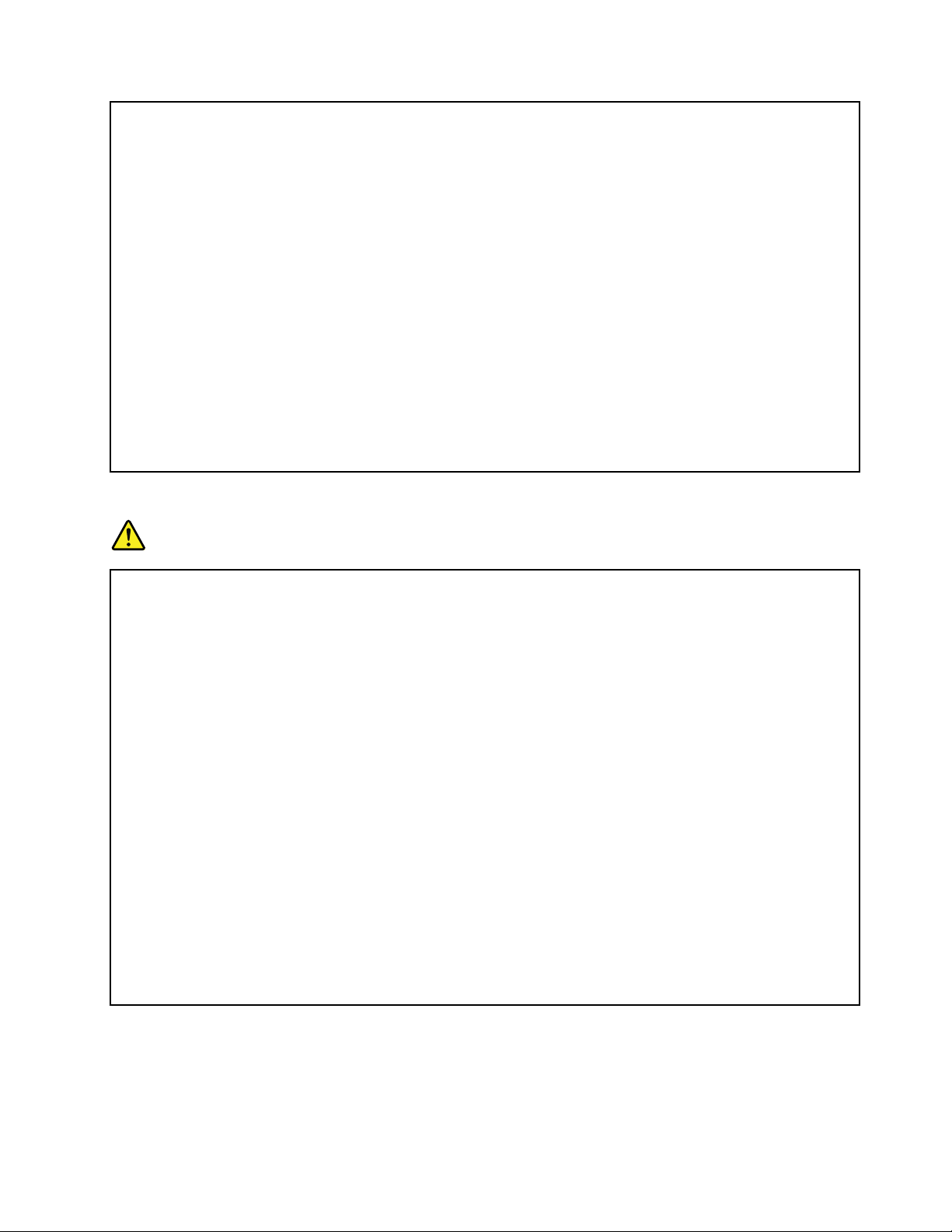
ковёрит.п.,выможетенечаянноперекрытькакой-тоизканаловотводатепла.Следитеза
тем,чтобывентиляциякомпьютеравсегдафункционировалаисправно.
•Еслиадаптерпитанияподключенкрозеткеиккомпьютеру,оннагревается.Недопускайте,
чтобывовремяработыадаптеркасалсявашеготела.Никогданеиспользуйтеадаптер
длятого,чтобысогреться.Длительныйконтактадаптерастелом,дажечерезодежду,
можетпривестикожогам.
Длявашейбезопасностивсегдасоблюдайтеосновныеправилатехникибезопасности:
•Корпусвключенногокомпьютеравсегдадолженбытьзакрыт.
•Периодическипроверяйте,нескопиласьлипыльнанаружныхчастяхкомпьютера.
•Удаляйтепыльизвентиляционныхотверстийипрорезейвлицевойпанели.Если
компьютерработаетвзапыленномпомещениииливместахсинтенсивнымдвижениям,то
чиститьегонужночаще.
•Неперекрывайтеинеблокируйтевентиляционныеотверстия.
•Неработайтенакомпьютере,размещенномвнише,инехранитееготам:этоповышает
вероятностьперегрева.
•Температуравоздухавнутрикомпьютеранедолжнапревышать35°C.
Информацияотехникебезопасностиприработесэлектроприборами
ОПАСНО
Существуетопасностьпораженияэлектрическимтокомотсиловыхкабелей,телефонныхи
другихлинийсвязи.
Воизбежаниепоражениятоком:
•Неработайтенакомпьютеревовремягрозы.
•Неприсоединяйтеинеотсоединяйтепроводаикабели,атакженепроизводитеустановку,
обслуживаниеилипереконфигурированиеданногопродуктавовремягрозы.
•Включайтешнурыпитанияврозеткисправильнойподводкойизаземлением.
•Оборудование,подсоединяемоекданномупродукту,включайтеврозеткисправильной
подводкой.
•Померевозможности,приотсоединенииилиприсоединениисигнальныхкабелей
старайтесьдействоватьоднойрукой.
•Невключайтеоборудование,еслионоимеетповреждения,следывозгоранияилиследы
попавшейвнутрьводы.
•Передтемкакоткрыватькрышкиустройства,отсоединяйтешнурыпитания,аккумуляторы
ивсекабели(еслитольковинструкцияхпоустановкеиконфигурированиюнеуказано
иное).
•Запрещаетсяиспользоватькомпьютер,неустановивинезакрепивкрышкивсех
внутреннихкомпонентов.Запрещаетсяиспользоватькомпьютерснезащищенными
внутреннимикомпонентамиицепями.
©CopyrightLenovo2012
xiii
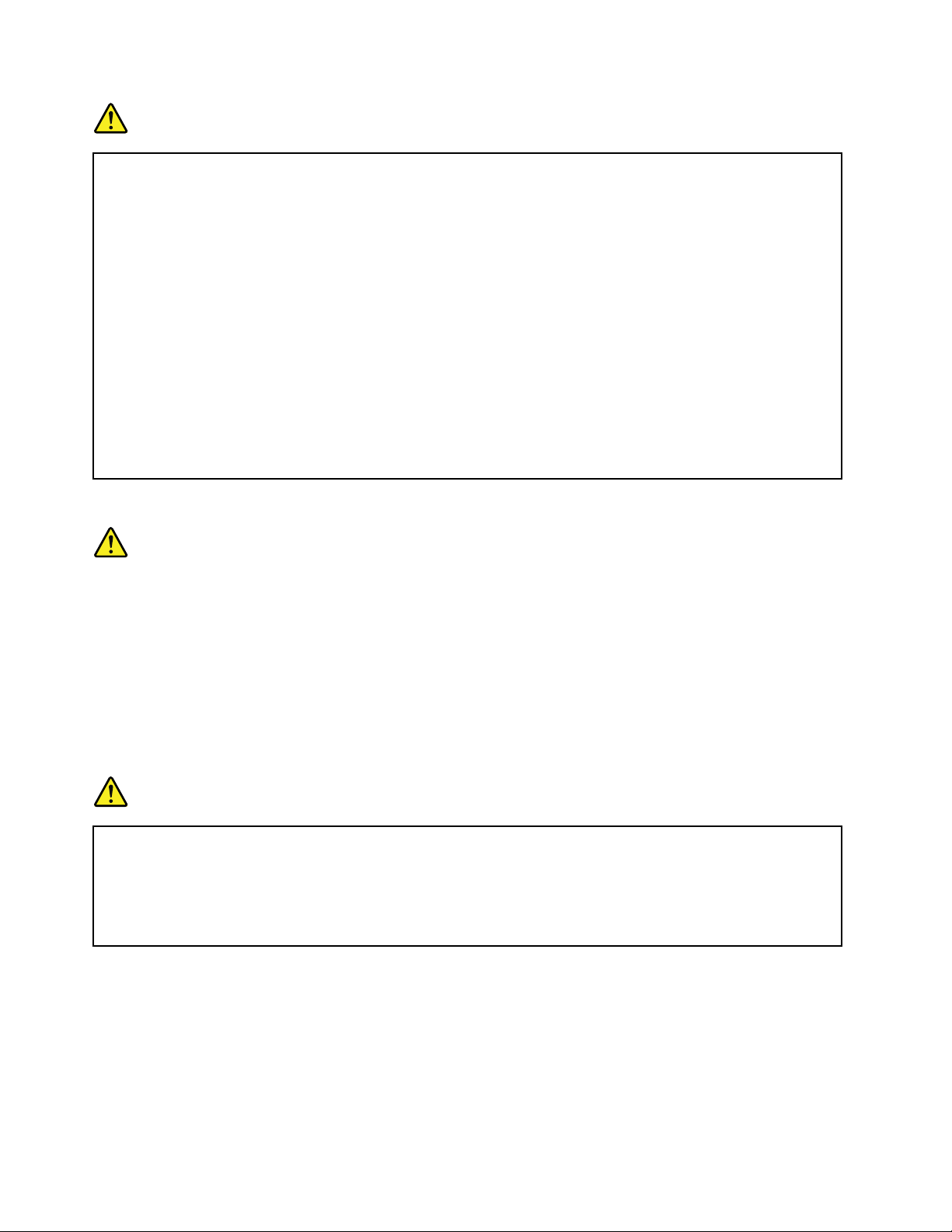
ОПАСНО
Устанавливаяилиперемещаяпродуктлибоподсоединенныекнемуустройства,атакже
открываяихкрышки,отсоединяйтеиприсоединяйтекабелитак,какописанониже.
Подсоединение
1.ВЫКЛЮЧИТЕвсе.
2.Сначалаприсоединитевсекабелик
устройствам.
3.Присоединитесигнальныекабеликразъемам.
4.Подсоединитешнурыпитаниякрозеткам.
5.Включитеустройства.
Отсоединение
1.ВЫКЛЮЧИТЕвсе.
2.Сначалаотсоединитешнурыпитанияот
розеток.
3.Отсоединитесигнальныекабелиотразъемов.
4.Отсоединитевсекабелиотустройств.
Вначалеотсоединитеотрозеткишнурпитанияитолькопослеэтогоподсоединяйтек
компьютерувсеостальныекабели.
Подсоединятькрозеткешнурпитанияможнотолькопослетого,каквсеостальныекабели
подсоединеныккомпьютеру.
Заявлениеосоответствиитребованиямклазерномуоборудованию
ОСТОРОЖНО:
Приустановкепродуктов,вкоторыхиспользуютсялазерныетехнологии(такихкакприводы
CD-ROM,DVD,оптоволоконныеустройстваипередатчики),следуйтеприведеннымниже
рекомендациям.
•Неснимайтекрышки.Приснятиикрышкипродукта,вкоторомиспользуютсялазерные
технологии,можноподвергнутьсяопасномувоздействиюлазерногоизлучения.Внутритаких
устройствнетузлов,подлежащихобслуживанию.
•Неправильноеиспользованиеэлементовуправленияирегулировкиивыполнениепроцедур,
неописанныхвэтомдокументе,можетпривестикоблучению,опасномудляздоровья.
ОПАСНО
Внекоторыхлазерныхпродуктахиспользуютсявстроенныелазерныедиодыкласса3Aили
3B.Обратитевниманиенапримечаниениже.
Воткрытомсостоянииявляетсяисточникомлазерногоизлучения.Несмотритеналуч
невооруженнымглазомилисиспользованиемоптическихприборов,атакжеизбегайте
прямоговоздействиялазерноголуча.
Замечаниеожидкокристаллическомдисплее(ЖКД)
ОСТОРОЖНО:
ЖК-дисплейсделанизстекла;принеосторожномобращенииснимилипадениикомпьютера
онможетразбиться.Еслионразбилсяисодержащаясявнемжидкостьпопалавамвглаза
илинаруки,немедленнопромойтепораженныеорганыиучасткикоживодой(промыватьв
течениенеменее15минут);еслибеспокоящиесимптомысохранятсяипослепромывания,
обратитеськврачу.
xivРуководствопользователя
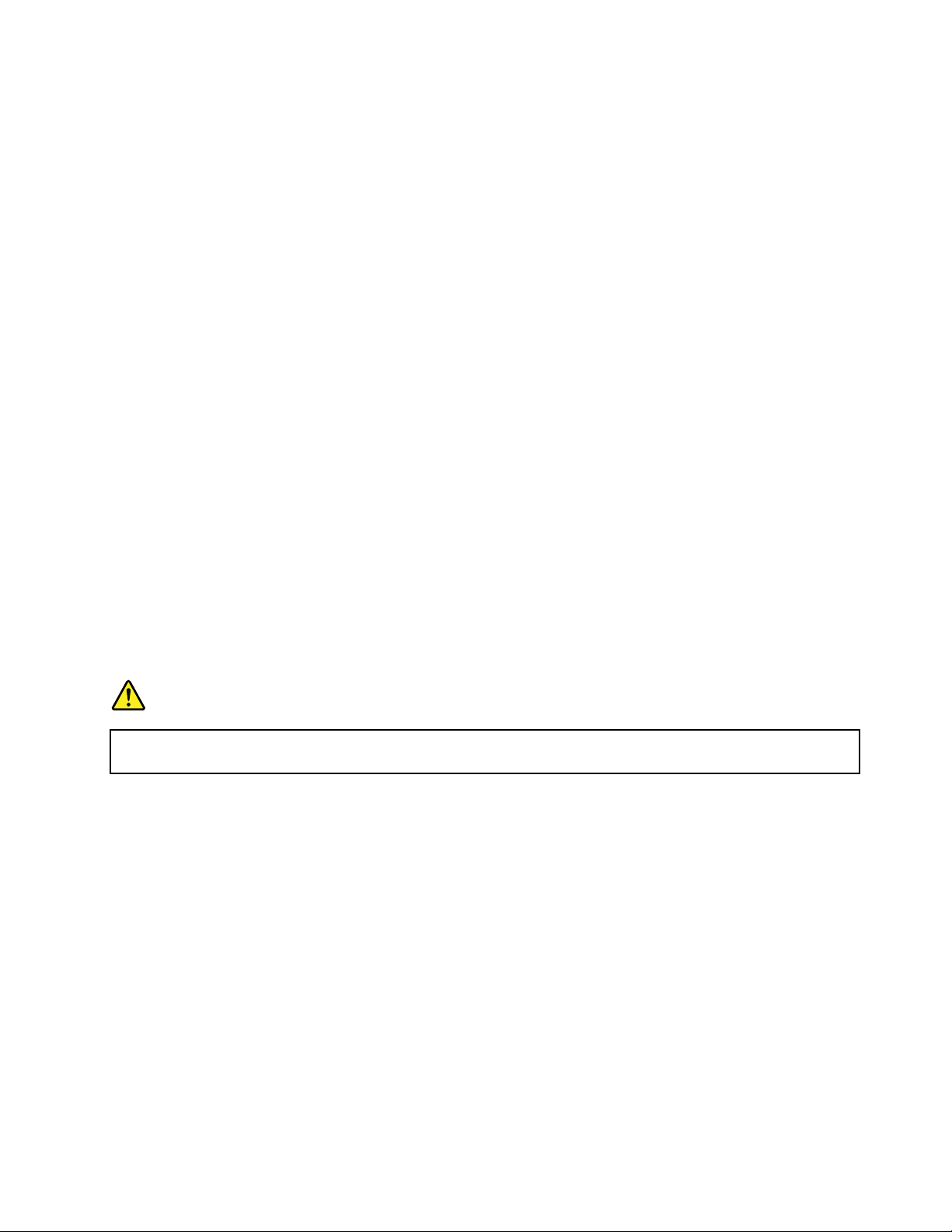
Примечание:Дляизделийссодержащимиртутьфлуоресцентнымилампами(например,не
светодиодными):флуоресцентнаялампажидкокристаллическогодисплея(ЖК-дисплея)содержит
ртуть.Такаялампадолжнаутилизироватьсявсоответствиисместными,региональнымии
федеральныминормативнымитребованиями.
Головныетелефоныинаушники
ОСТОРОЖНО:
Избыточноезвуковоедавлениеотгарнитурыилинаушниковможетпривестикпотереслуха.
Еслиэквалайзернастроеннамаксимальнуюгромкость,тонанаушникиподаетсяповышенное
напряжение,поэтомууровеньзвуковогодавлениятакжеповышается.Длязащитыслуха
настройтеэквалайзернаподходящуюгромкость.
Долговременноеиспользованиеголовныхтелефоновилинаушниковсвысокимуровнемгромкости
можетбытьопасно,есливыходныепараметрытелефоновилинаушниковнесоответствуют
спецификациямEN50332-2.Выходнойразъемнаушниковввашемкомпьютересоответствует
спецификацииEN50332-2,подпункт7.Всоответствиисэтойспецификациеймаксимальное
истинноесреднеквадратичноезначениенапряженияширокополосноговыходакомпьютера
равно150мВ.Воизбежаниеухудшенияслухаубедитесь,чтоголовныетелефоныилинаушники
такжесоответствуютспецификацииEN50332-2(ограниченияподпункта7),согласнокоторой
широкополосноехарактеристическоенапряжениесоставляет75мВ.Использованиеголовных
телефонов,несоответствующихEN50332-2,можетбытьопаснымиз-заслишкомвысокогоуровня
звуковогодавления.
ЕсливкомплектпоставкикомпьютераLenovoвключеныголовныетелефоныилинаушники,то
комбинациятелефоны(наушники)—компьютерсоответствуетспецификациямEN50332-1.Если
выиспользуетедругиеголовныетелефоныилинаушники,тоубедитесь,чтоонисоответствуют
спецификацииEN50332-1(Clause6.5LimitationValues—пункт6.5,посвященныйзначениям
ограничений).Использованиеголовныхтелефонов,несоответствующихEN50332-1,можетбыть
опаснымиз-заслишкомвысокогоуровнязвуковогодавления.
Дополнительнаяинформацияпотехникебезопасности
ОПАСНО
Пластиковыепакетымогутбытьопасными.Держитеихвнедосягаемостидетей,чтобы
исключитьвозможностьудушения.
ЗамечаниедляпользователейвСША
Персональныекомпьютерыисвязанныеснимиустройстваоснащаютсяшнурамиикабелями,такими
какшнурыпитанияисоединительныекабели.Еслиданныйпродуктоснащентакимшнуромили
кабелем,обратитевниманиенаследующеепредупреждение:
ОСТОРОЖНО!Прикасаяськшнурупитанияданногоаппарата,атакжекшнурампитания
связанногоснимоборудования,вывступаетевконтактсвеществом,содержащимсвинец,который
вКалифорниисчитаетсяопаснымдляздоровьякаквозможнаяпричиназаболеванияраком,
врожденныхпороковразвитияидругихнарушенийдетороднойфункции.Мойтерукипосле
прикосновениякшнурамикабелям.
Сохранитеэтиинструкции.
©CopyrightLenovo2012
xv
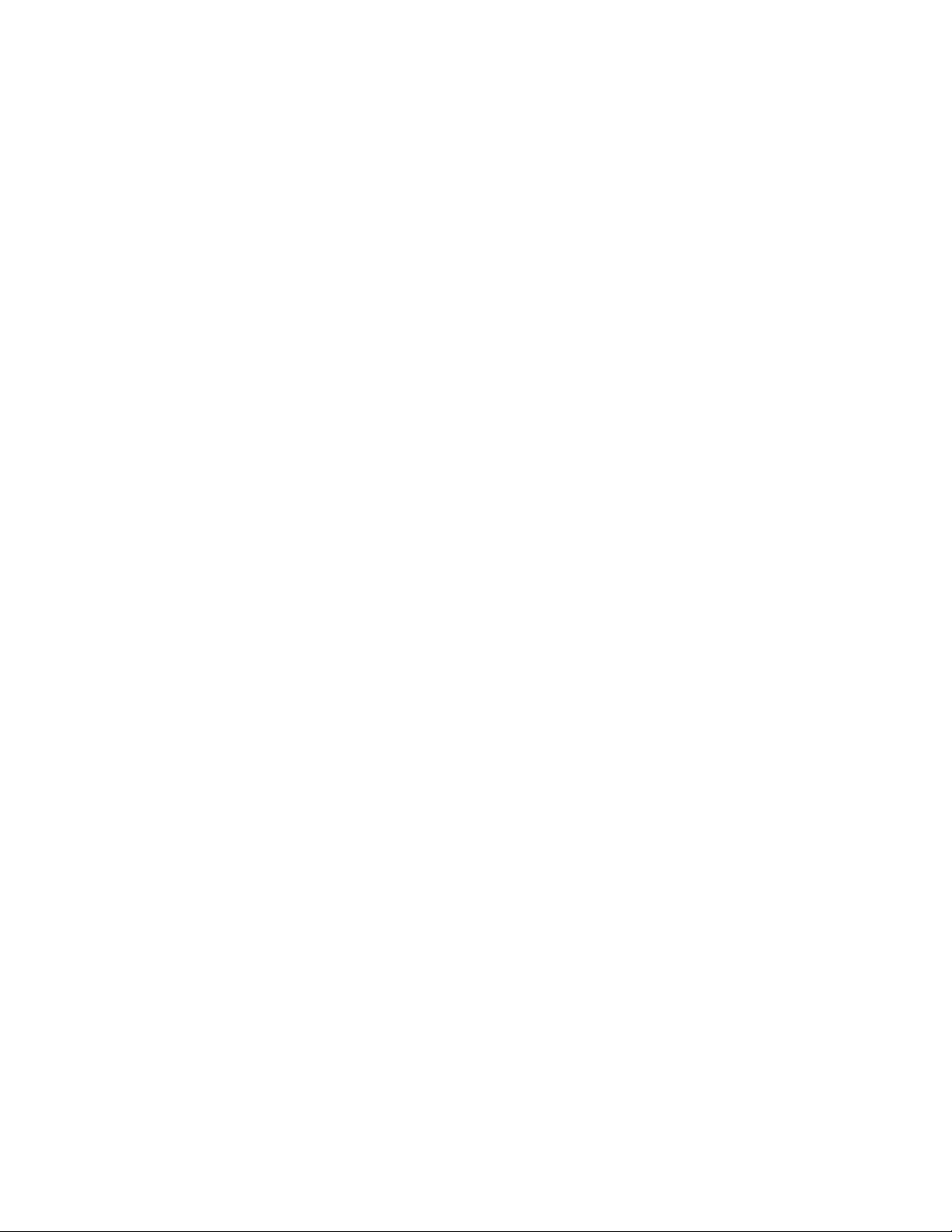
xviРуководствопользователя
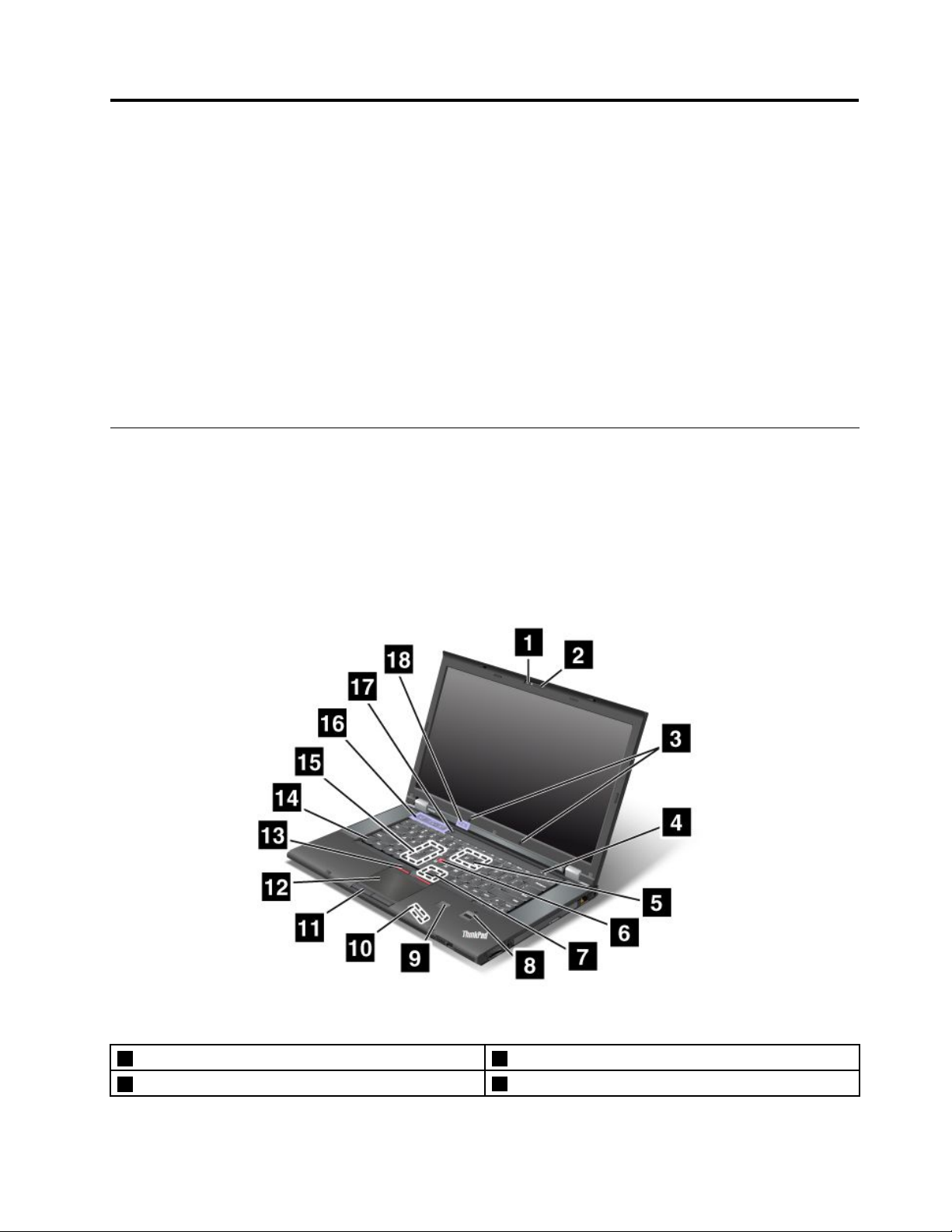
Глава1.Обзорпродукта
Вэтойглавепредставленаинформацияорасположенииразъемовинаклеексважнойинформацией
опродукте,компонентахкомпьютера,техническиххарактеристиках,рабочихусловиях,атакже
технологияхThinkVantage
•“Расположениеэлементовуправления,разъемовииндикаторовкомпьютера”настранице1
•“Расположениенаклеексважнойинформациейопродукте”настранице11
•“Компоненты”настранице13
•“Спецификации”настранице15
•“Условияэксплуатации”настранице15
•“ТехнологииипрограммноеобеспечениеThinkVantage”настранице16
Расположениеэлементовуправления,разъемовииндикаторов
компьютера
Вданномразделепредставленобзораппаратныхсредствкомпьютера,атакжеосновныесведения,
необходимыедляначалаработысним.
Видсверху
®
идругомпрограммномобеспечении.
Рис.1.ThinkPadT530,T530iиW530(видспереди)
1Встроеннаякамера2ПодсветкаThinkLight
3Встроенныемикрофоны(внекоторыхмоделях)
©CopyrightLenovo2012
®
4Кнопкапитания
1
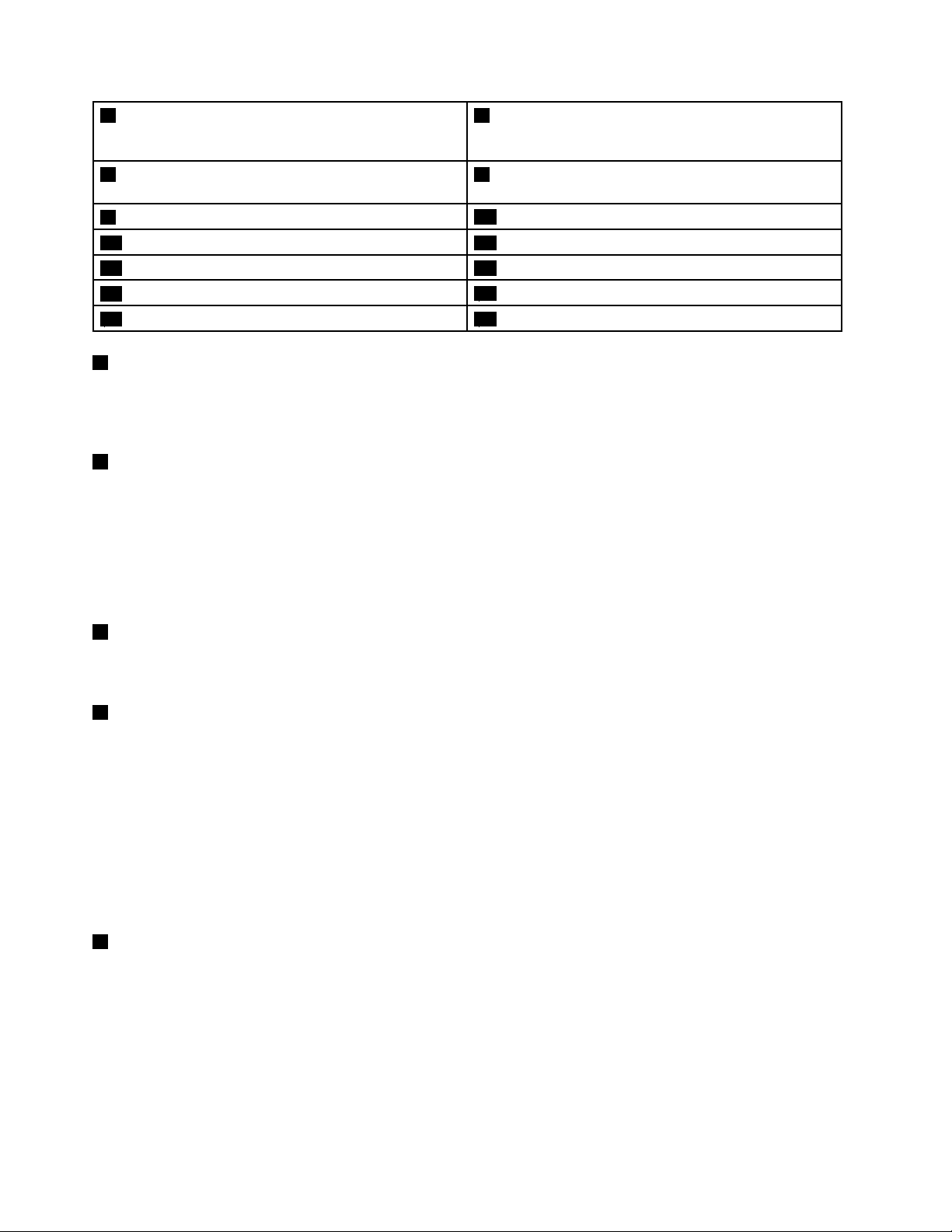
5Разъемдлямини-картыPCIExpressMiniCard
длябеспроводнойглобальнойсетиWANилидля
твердотельногожесткогодискаmSATA
7Разъемдлямини-картыPCIExpressMiniCardдля
беспроводнойлокальнойсетиLAN
9Цветовойдатчик
11Кнопкисенсорнойпанели12T ouchpad(сенсорнаяпанель)
13КнопкиTrackPoint14КлавишаFn
15Гнездодлядополнительнойплатыпамяти
17Чернаякнопка18Индикаторысостояния
1Встроеннаякамера
6МанипуляторTrackPoint
8Устройствораспознаванияотпечатковпальцев(в
некоторыхмоделях)
10КартаBluetooth
16Кнопкирегулированиягромкости
®
Некоторыемоделиоснащенывстроеннойкамерой.Спомощьюэтойкамерыможноделать
фотографииивестивидеоконференции.Дополнительнуюинформациюсм.вразделе
“Использованиевстроеннойкамеры”настранице44
2ПодсветкаThinkLight
.
ПодсветкаThinkLightпозволяетиспользоватькомпьютервусловияхнедостаточногоосвещения.
ЧтобывключитьподсветкуThinkLight,одновременнонажмитеклавишиFnипробела.Чтобы
выключитьее,нажмитеэтукомбинациюклавишещераз.
ОСТОРОЖНО:
Неработайтенакомпьютеревусловияхнедостаточнойосвещенностипродолжительное
время.Этовреднодляглаз.
3Встроенныемикрофоны(внекоторыхмоделях)
Встроенныемикрофоныулавливаютзвукиголос,еслионииспользуютсясприкладнойпрограммой
дляобработкизвуковогопотока.
4Кнопкапитания
Кнопкапитанияиспользуетсядлявключениякомпьютера.Длявыключениякомпьютераиспользуйте
функциюзавершенияработывменюПуск.
Есликомпьютернереагируетнавашидействияивынеможетевыключитьего,нажмитекнопку
питанияиудерживайтееевтечениечетырехсекундилибольше.Есликомпьютерпо-прежнемуне
отвечает,отключитеадаптерпитанияиизвлекитеаккумулятор,чтобыперезагрузитькомпьютер.
Крометого,спомощьюпрограммыPowerManagerкнопкупитанияможнозапрограммироватьна
выключениекомпьютера,егопереводврежимснаилигибернации.Дополнительнуюинформацию
см.всправочнойсистемепрограммыPowerManager.
5Разъемдлямини-картыPCIExpressMiniCardдлябеспроводнойглобальнойсетиWANили
длятвердотельногожесткогодискаmSA TA
Вкомплектпоставкикомпьютераможетвходитькартадляподключениякбеспроводнойглобальной
сети(WAN),установленнаявразъемPCIExpressMiniCardиобеспечивающаяподключениек
беспроводнойглобальнойсети(WAN).
НекоторыемоделимогутбытьоснащенытвердотельнымнакопителемmSATA,которыйустановлен
вместокартыдляподключениябеспроводнойлокальнойсети.
2Руководствопользователя
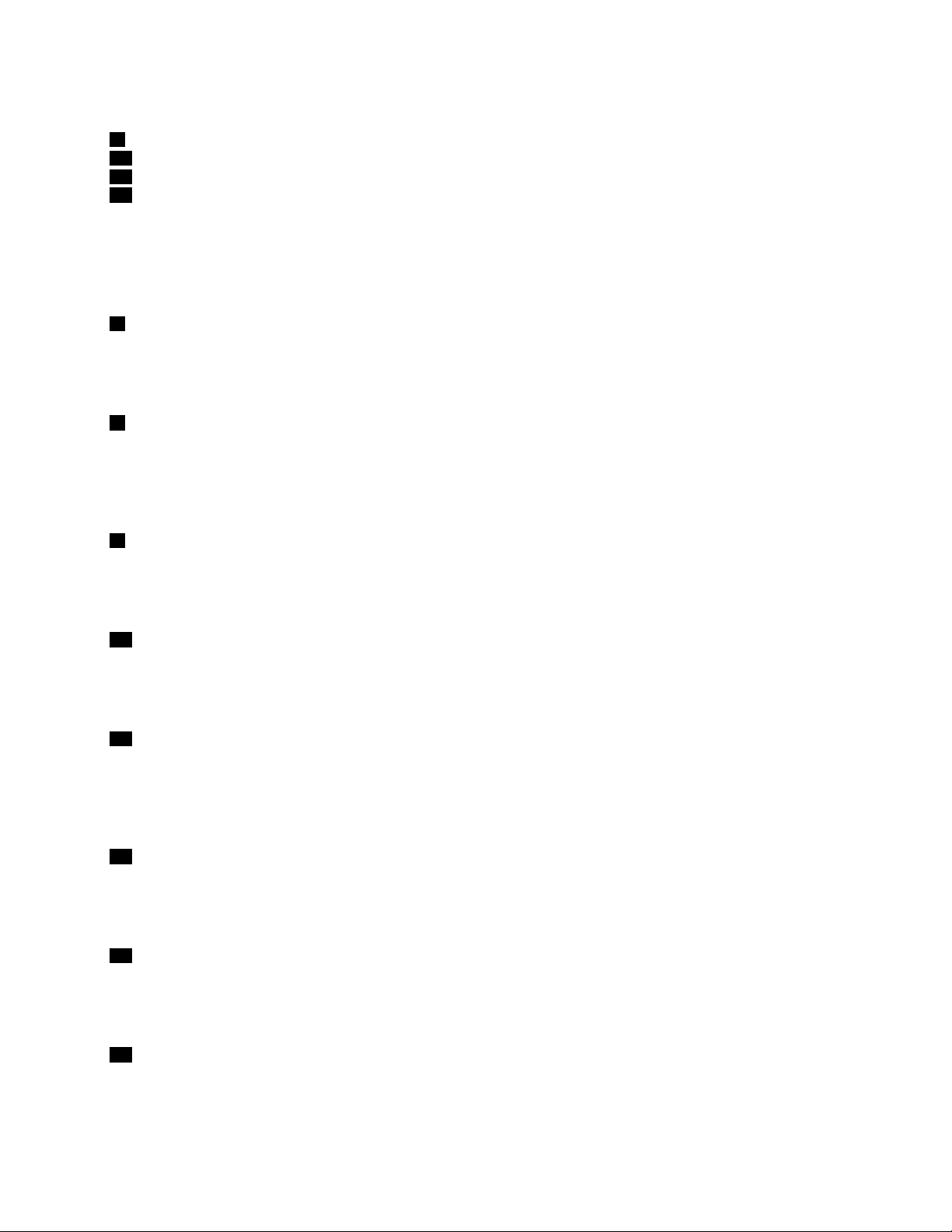
МанипуляторUltraNav
6МанипуляторT rackPoint
13КнопкиTrackPoint
12Сенсорнаяпанель
11Кнопкисенсорнойпанели
®
НаклавиатуреустановленоуникальноеманипуляторноеустройствоLenovoUltraNav.Этоустройство
даетвозможностьнаводитьуказатель,выделятьиперетаскиватьэлементы,неснимаярукс
клавиатуры.Дополнительнуюинформациюсм.вразделе“ИспользованиеманипулятораUltraNav”
настранице26.
7Разъемдлямини-картыPCIExpressMiniCardдлябеспроводнойлокальнойсетиLAN
Вкомплектпоставкикомпьютераможетвходитькартадляподключениякбеспроводнойлокальной
сети(LAN),установленнаявразъемPCIExpressMiniCardиобеспечивающаяподключениек
беспроводнойлокальнойсети(LAN).
8Устройствораспознаванияотпечатковпальцев(внекоторыхмоделях)
Некоторыемоделиоснащеныустройствомраспознаванияотпечатковпальцев.Технология
распознаванияотпечатковпальцевпозволяетспомощьюотпечатковпальцевзапускатькомпьютер,
входитьвсистемуThinkPadSetupилиоперационнуюсистемуWindows.Дополнительнуюинформацию
смотритевразделе“Использованиеустройствараспознаванияотпечатковпальцев”настранице61
9Цветовойдатчик
Некоторыемоделиоснащеныцветовымдатчиком.Цветовойдатчикпозволяетвамизмерятьи
регулироватьточностьпередачицветовнавашемдисплее.Дополнительнуюинформациюсм.в
разделе“Использованиецветовогодатчика”настранице43
.
.
10КартаBluetooth
ЕсликомпьютероснащенкартойBluetooth,можноиспользоватьфункциюBluetoothдляподключения
ккомпьютерупериферийныхустройствсцельюпередачиданныхиливыполнениядругихопераций.
Дополнительнуюинформациюсм.вразделе“ИспользованиеBluetooth”настранице36
14КлавишаFn
ИспользуйтеклавишуFnдлядоступакфункциональнымклавишамThinkPad
®
,выполняющим
.
включениеподсветкиThinkLight,блокировкукомпьютера,управлениебеспроводными
подключениямиит.д.Дополнительнуюинформациюсм.вразделе“Комбинациифункциональных
клавиш”настранице23
15Гнездодлядополнительнойплатыпамяти
.
Объемпамятикомпьютераможноувеличить,установивмодульпамятивразъемдлядополнительной
платыпамяти.МодулипамятиможноприобретатьдополнительноукомпанииLenovo.
Дополнительнуюинформациюсм.вразделе“Заменаиустановкамодуляпамяти”настранице87.
16Кнопкирегулированиягромкости
Кнопкирегулированиягромкостипозволяютбыстронастроитьгромкостьзвукаиливыключитьзвук
динамиковилимикрофоновкомпьютера.Дополнительнуюинформациюсм.вразделе“Кнопки
регулированиягромкостииотключениязвука”настранице25.
17Чернаякнопка
Когдаоперационнаясистемаработаетвнормальномрежиме,нажмитечернуюкнопкудлязапуска
программыSimpleTapвоперационнойсистемеWindows
®
7.
Глава1.Обзорпродукта3
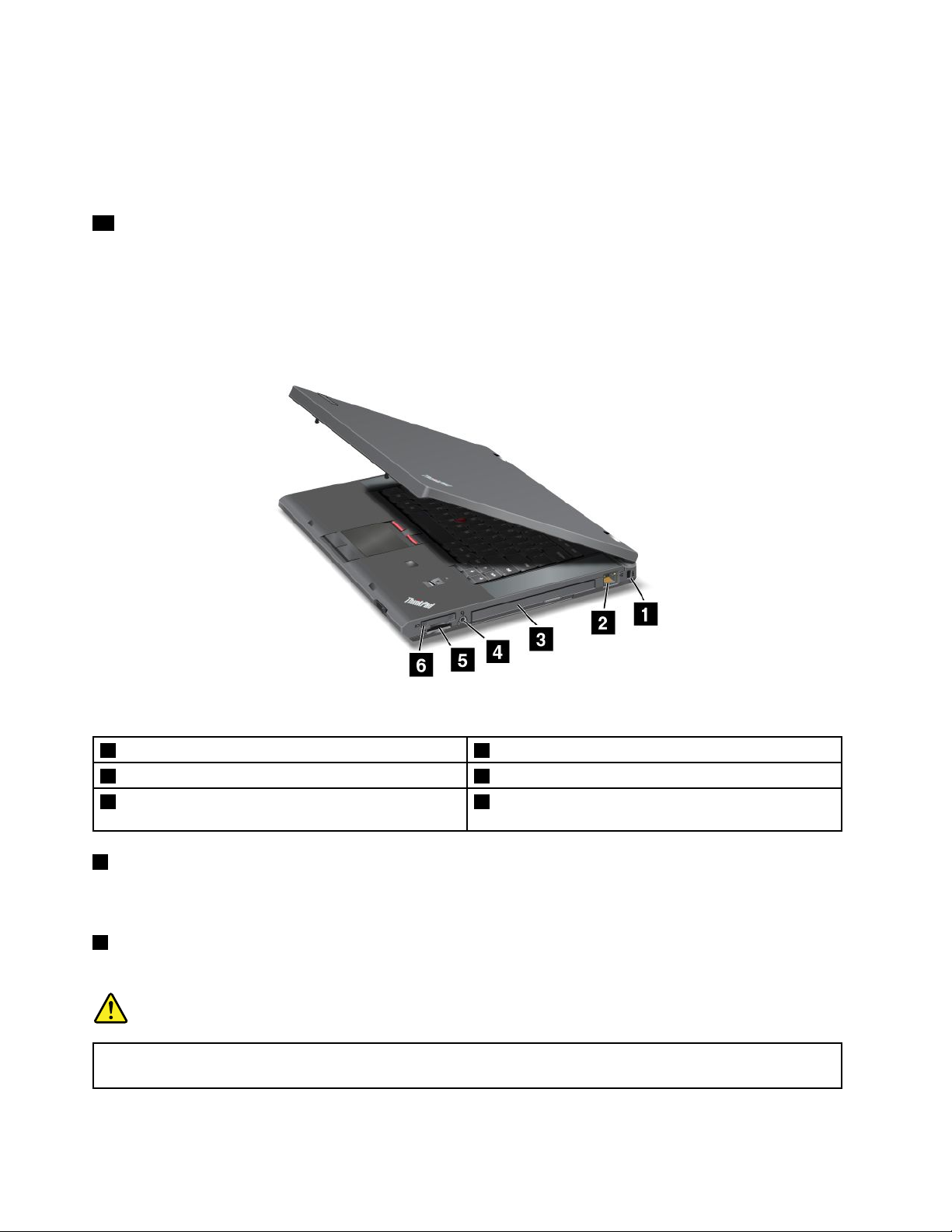
Спомощьюэтойкнопкиможнотакжепрерватьпоследовательностьзагрузкикомпьютераи
запуститьрабочеепространствоRescueandRecovery®.Длядоступакрабочемупространству
RescueandRecoveryвключитекомпьютеринажмитеэтукнопку,поканаэкранеотображается
логотипThinkPad.ДополнительнуюинформациюопространствеRescueandRecoveryсм.вразделе
“РабочеепространствоRescueandRecovery”настранице69
18Индикаторысостояния
.
Компьютероснащеннесколькимииндикаторамисостояния.Дополнительныесведенияо
расположениииназначениикаждогоиндикаторасм.вразделе“Индикаторысостояния”настранице
.
9
Видсправа
Рис.2.ThinkPadT530,T530iиW530(видсправа)
1Отверстиедляключазащиты
3ОтсекSerialUltrabay™Enhanced
5Разъемдляустройствасчитывания
мультимедийныхкарт
1Отверстиедляключазащиты
2РазъемEthernet
4Гнездозвуковоговхода-выхода
6ГнездоExpressCard
Приобретитезащитныйзамокдлятроса,которыйсоответствуетэтомуотверстию,чтобыприкрепить
компьютеркстационарномуобъектуизащититьегооткражи.
2РазъемEthernet
ПодключитекомпьютерклокальнойсетиLANспомощьюразъемаEthernet.
ОПАСНО
Воизбежаниерискапораженияэлектрическимтокомнеподключайтетелефонныйкабельв
разъемEthernet.КэтомуразъемувыможетеподключатьтолькокабельEthernet.
4Руководствопользователя
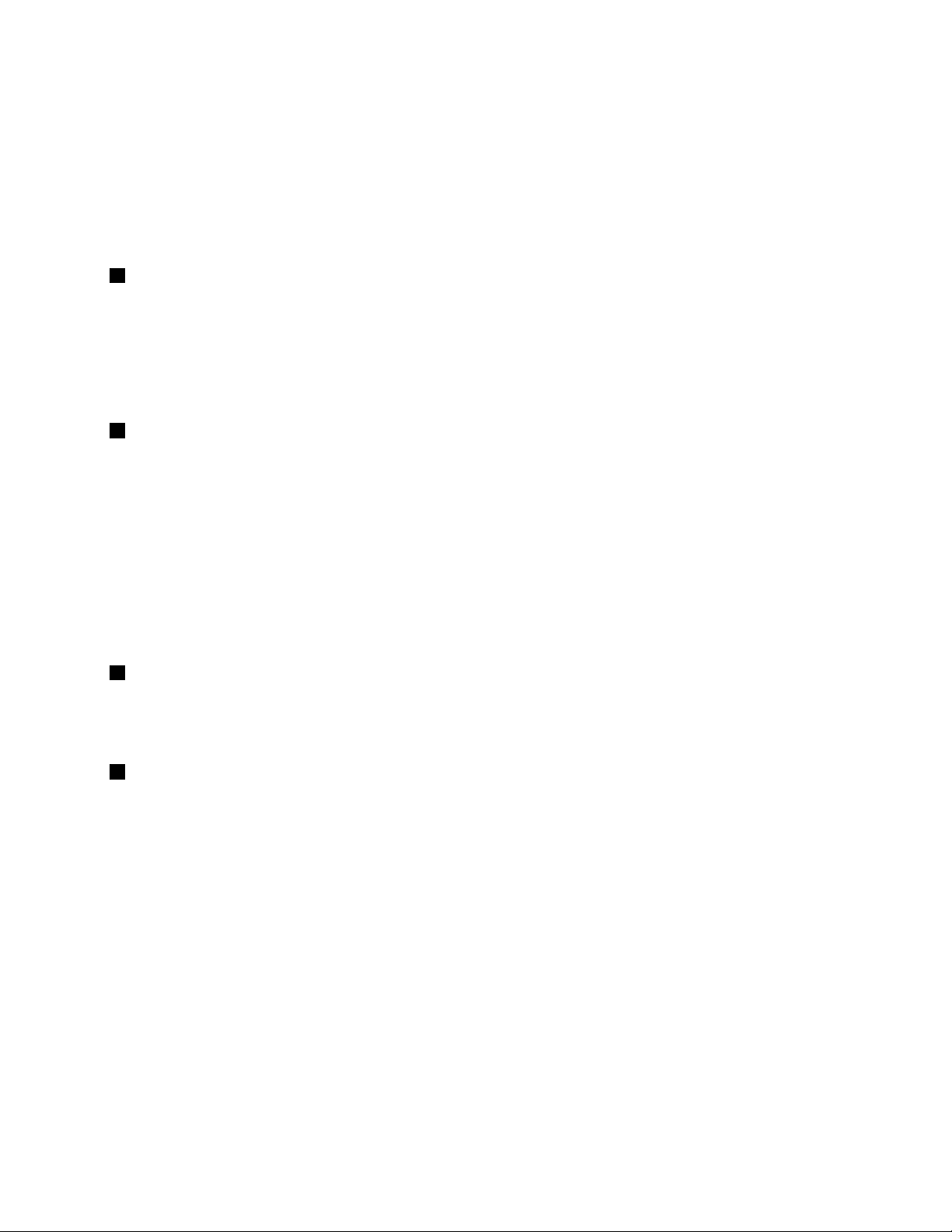
Дваиндикатора,расположенныенаправойилевойсторонахразъема,отображаютсостояние
сетевогосоединения.КактолькокомпьютерподключитсяклокальнойсетиLANиначнетсясеанс
связи,левыйверхнийиндикаторбудетсветитьсязеленымцветом.Припередачеданныхправый
верхнийиндикатормигаетжелтымсветом.
Примечание:Еслипослеподключениякомпьютеракрепликаторупортовилидок-станции
потребуетсяподключениеклокальнойсети,используйтеразъемEthernetнарепликаторепортов
илидок-станции,аненакомпьютере.
3ОтсекSerialUltrabayEnhanced
ВашкомпьютероснащенотсекомдляустройствSerialUltrabayEnhanced.Нанекоторыхмоделяхв
этототсекустановлендополнительныйдисководдляоптическихдисков.Вопределенныхмоделях
установлендополнительныйжесткийдиск.
ДополнительнуюинформациюофункцииSerialUltrabayEnhancedсм.вразделе“Использование
устройстваSerialUltrabayEnhanced”настранице99.
4Гнездозвуковоговхода-выхода
Чтобыуслышатьзвук,подсоединитечерезгнездокомбинированногоаудиоразъеманаушникиили
мини-гарнитурус3,5-миллиметровымчетырехконтактнымразъемом.
Примечания:
•Есливыиспользуетегарнитуруспереключателем,напримергарнитурудлямобильногоцифрового
устройстваiPhone
®
,ненажимайтеэтотпереключательприиспользованиигарнитуры.Если
вынажметеего,микрофонвгарнитуребудетотключен,авместонеговключатсявнутренние
микрофоныкомпьютера.
•Гнездозвуковоговхода-выходанельзяиспользоватьдляподключенияобычныхмикрофонов.
Дополнительнуюинформациюсм.вразделе“Использованиезвуковыхфункций”настранице44
5Разъемдляустройствасчитываниямультимедийныхкарт
Некоторыемоделикомпьютеровоснащеныразъемомдляустройствасчитываниямультимедийных
карт.Дополнительнуюинформациюоподдерживаемыхкартахсм.вразделе“Использованиекарты
ExpressCard,картыFlashMediaилисмарт-карты”настранице46.
6ГнездоExpressCard
ВашкомпьютероснащенгнездомдлякартExpressCard,рассчитаннымнакартыExpressCardшириной
34мм.Смотритераздел“ИспользованиекартыExpressCard,картыFlashMediaилисмарт-карты”
настранице46.
.
Глава1.Обзорпродукта5
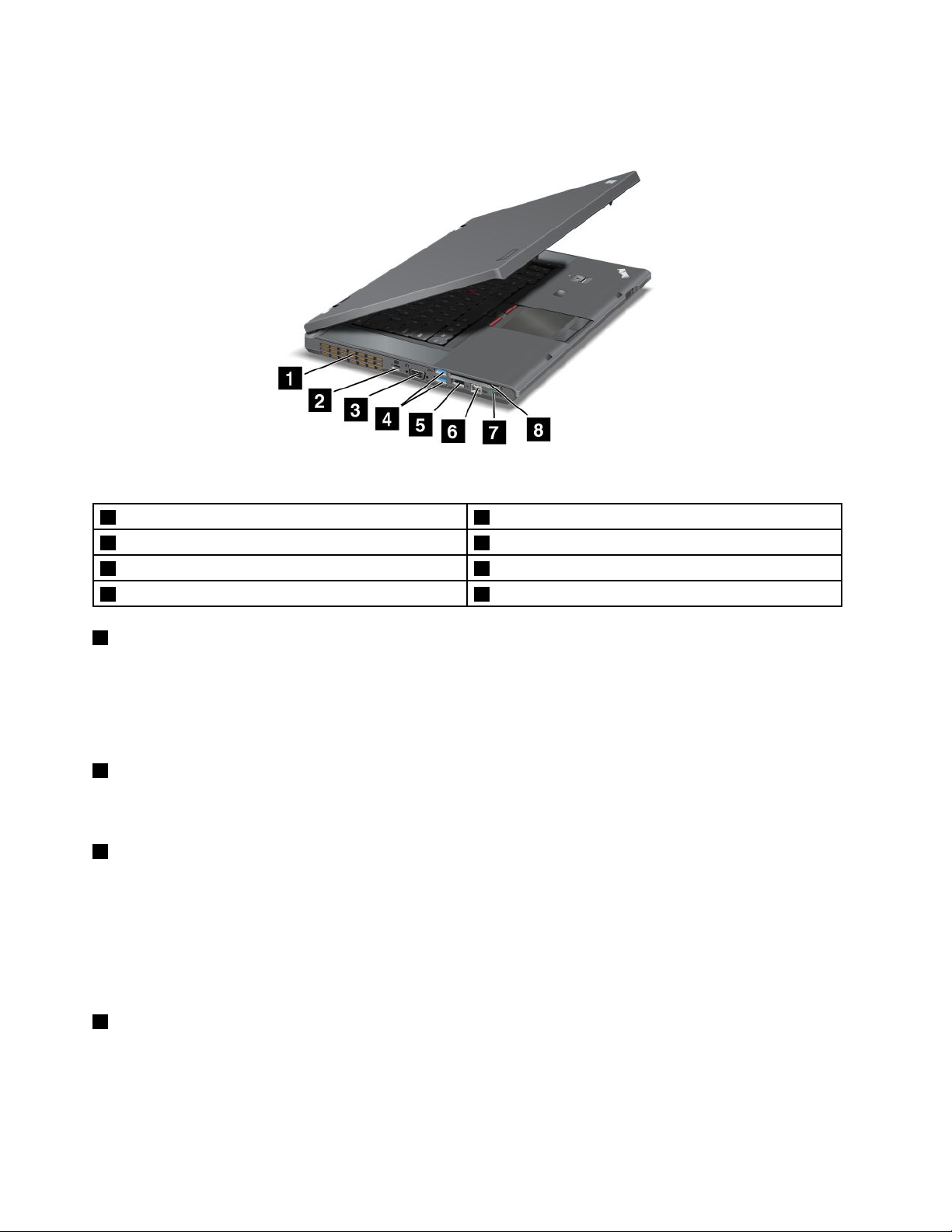
Видслева
Рис.3.ThinkPadT530,T530iиW530(видслева)
1Решеткавентилятора2РазъемMiniDisplayPort
3РазъемVGA(VideoGraphicsArray)4РазъемыUSB3.0
5РазъемUSB2.0
7Переключательсредствабеспроводнойрадиосвязи
6РазъемIEEE1394
8Разъемдлясмарт-карт
1Решеткавентилятора
Внутреннийвентиляторирешеткаобеспечиваютциркуляциювоздухавкомпьютереиохлаждение
центральногопроцессора.
Примечание:Чтобынемешатьциркуляциивоздуха,непомещайтеникакихпредметовнапротив
вентилятора.
2РазъемMiniDisplayPort
ИспользуйтеразъемMiniDisplayPortдляподключенияккомпьютерусовместимогопроектора,
внешнегомонитораилителевизоравысокойчеткости.
3РазъемVGA(VideoGraphicsArray)
ПодключитесовместимыймониторилипроекторVGAккомпьютерудлявыводаизображения.
Примечание:Приподключениикомпьютеракрепликаторупортовилидок-станциииспользуйте
разъемVGAнарепликаторепортовилидок-станции,аненакомпьютере.
Дополнительнуюинформациюсмотритевразделе“Подключениевнешнегомонитора”настранице
39
.
4РазъемыUSB3.0
РазъемыUniversalSerialBus(USB)3.0используютсядляподключенияустройств,поддерживающих
интерфейсUSB,напримерпринтераилицифровойкамеры.
Примечание:ПодключайтеUSB-кабелькразъемуотметкойUSBвверх.Впротивномслучаевы
можетеповредитьразъем.
6Руководствопользователя
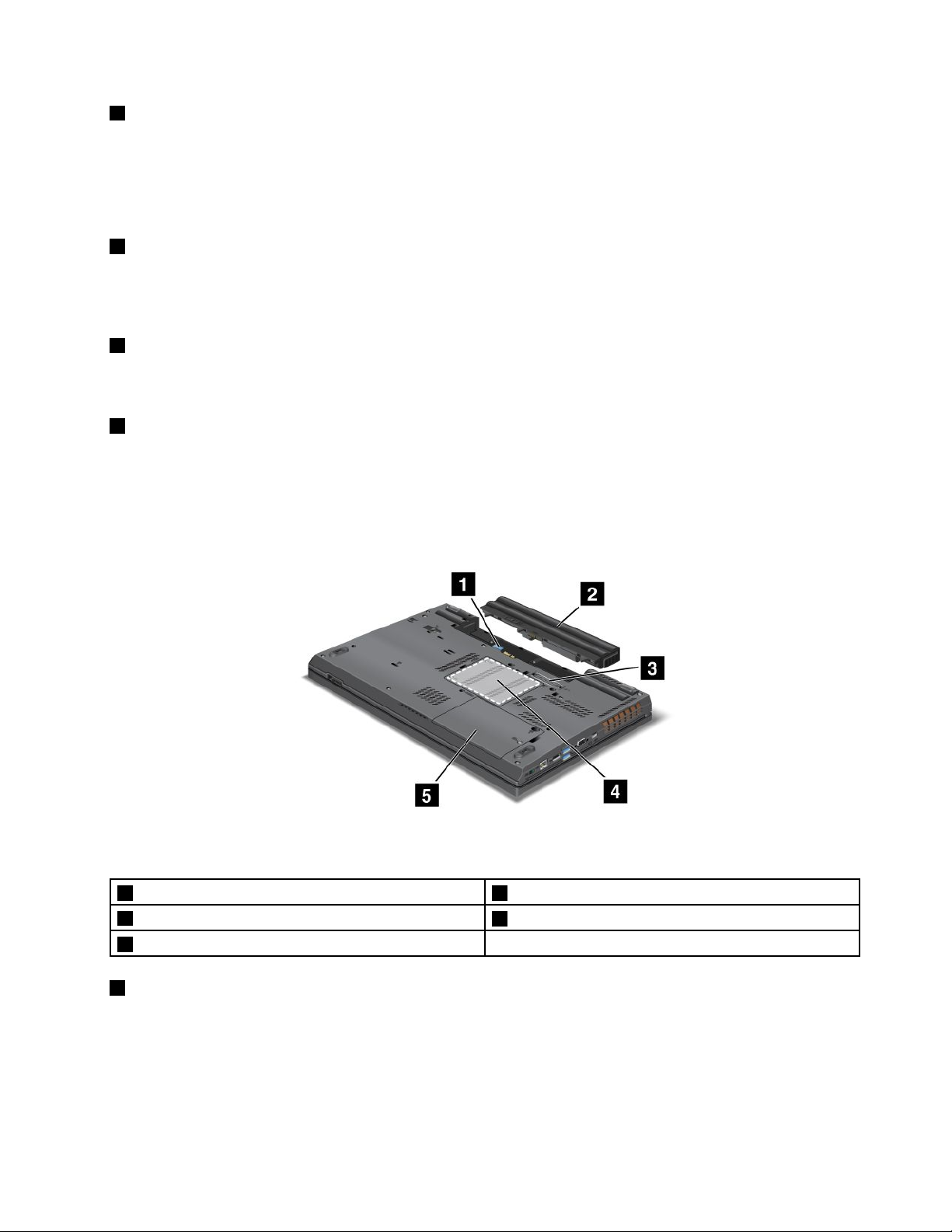
5РазъемUSB2.0
РазъемUSB2.0используютсядляподключенияустройств,поддерживающихинтерфейсUSB,
напримерпринтераилицифровойкамеры.
Примечание:ПодключайтеUSB-кабелькразъемуотметкойUSBвверх.Впротивномслучаевы
можетеповредитьразъем.
6РазъемIEEE1394
НакомпьютерахнекоторыхмоделейимеетсяразъемIEEE1394,которыйиспользуетсядля
подключенияустройств,поддерживающихинтерфейсIEEE1394,напримерцифровыхвидеокамер
ивнешнихжесткихдисков.
7Переключательсредствабеспроводнойрадиосвязи
Используйтеэтотпереключательдлябыстроговключенияиливыключенияфункциибеспроводной
радиосвязивсехбеспроводныхустройств.
8Разъемдлясмарт-карт
Некоторыемоделиоснащеныгнездомдлясмарт-карты.Смотритераздел“Использованиекарты
ExpressCard,картыFlashMediaилисмарт-карты”настранице46.
Видснизу
Рис.4.ThinkPadT530,T530iиW530(видснизу)
1ГнездоплатыSIM2Батарейка
3Разъемдок-станции
5Жесткийилитвердотельныйдиск
1ГнездоплатыSIM
4Гнездодлядополнительнойплатыпамяти
Есликомпьютероснащенустройствомбеспроводнойглобальнойсети(WAN),дляустановки
беспроводногосоединенияWANможетпотребоватьсякартамодуляидентификацииабонента(SIM).
Взависимостиотстраны,кудавыполняетсядоставка,SIM-картаможетбытьпредварительно
установленавгнездоSIM-карты.
Глава1.Обзорпродукта7
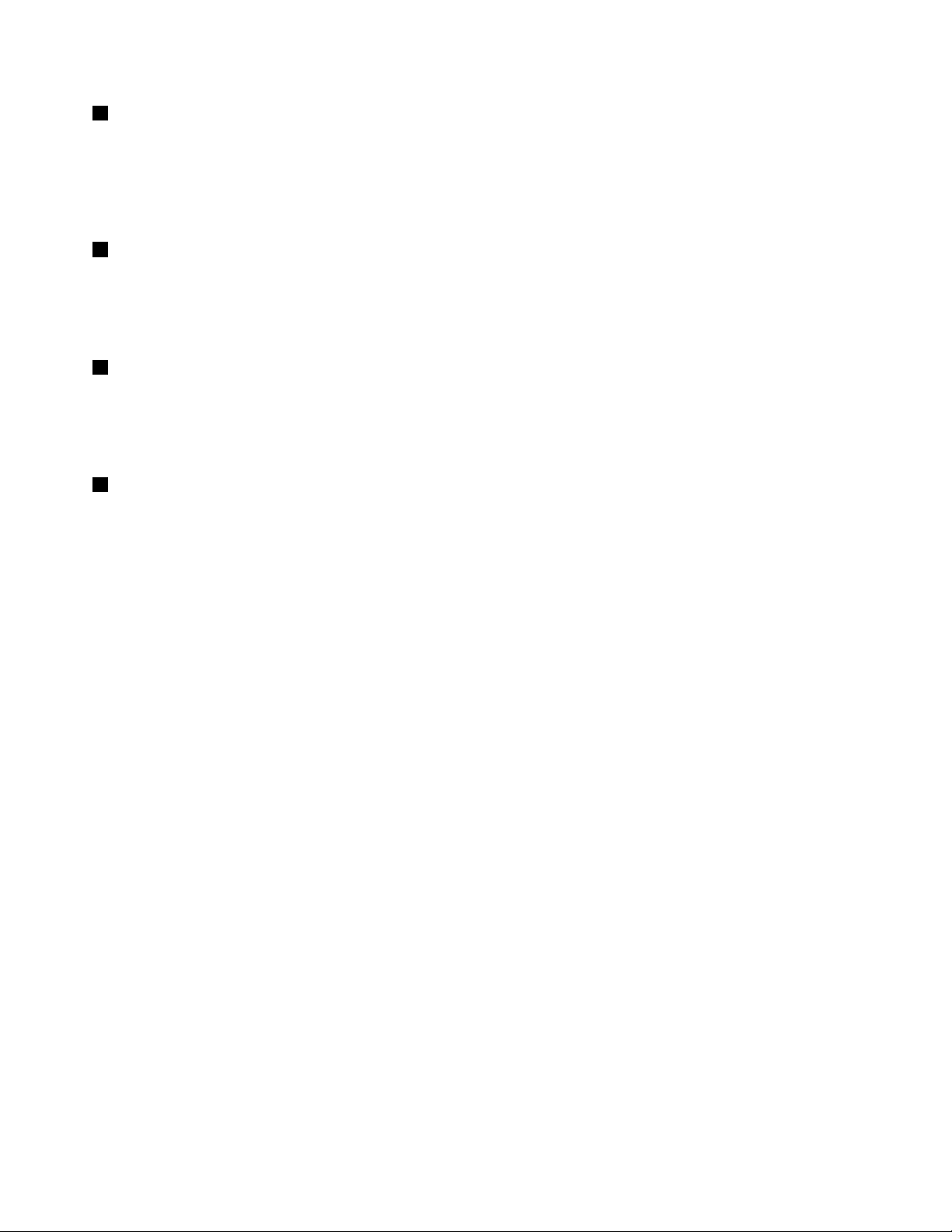
2Батарейка
Приотсутствиивозможностиподключитькомпьютеркисточникупитанияонможетработать
отаккумулятора.
МожнонастроитьпараметрыпитанияспомощьюпрограммыPowerManager.Подробную
информациюсм.всправочнойсистемепрограммыPowerManager.
3Разъемдок-станции
Подключитекомпьютеркподдерживаемомурепликаторупортовилидок-станцииспомощьюэтого
разъема,чтобырасширитьвозможностикомпьютера,когдавынаходитесьвофисеилидома.
Дополнительнуюинформациюоподдерживаемыхдок-станцияхсм.вразделе“Репликаторыпортов
ThinkPadPortReplicatorидок-станции”настранице106.
4Гнездодлядополнительнойплатыпамяти
Объемпамятикомпьютераможноувеличить,установивмодульпамятивразъемдлядополнительной
платыпамяти.МодулипамятиможноприобретатьдополнительноукомпанииLenovo.
Дополнительнуюинформациюсм.вразделе“Заменаиустановкамодуляпамяти”настранице87.
5Жесткийилитвердотельныйдиск
Взависимостиотмоделикомпьютерможетбытьоснащенжесткимдискомбольшойемкостии
возможностьюмодернизациипользователем;этотдисксоответствуетразличнымтребованиямк
запоминающимустройствам.
Прижеланииможноприобрестидругойжесткийдискиустановитьеговпоследовательный
отсекSerialUltrabayEnhanced.Дополнительнуюинформациюсмотритевразделе“Установка
дополнительногожесткогодиска”настранице100
.
Некоторыемоделиоснащеныболеепроизводительным,энергоэффективнымилегким
твердотельнымдискомдляхраненияданных.
Примечание:Нажесткомилитвердотельномдискеразмещаетсяскрытыйслужебныйраздел,
поэтомутамможетоказатьсяменьшесвободногоместа,чеможидалось.Этозаметнеена
твердотельномдиске,посколькуонимеетменьшуюемкость.
8Руководствопользователя
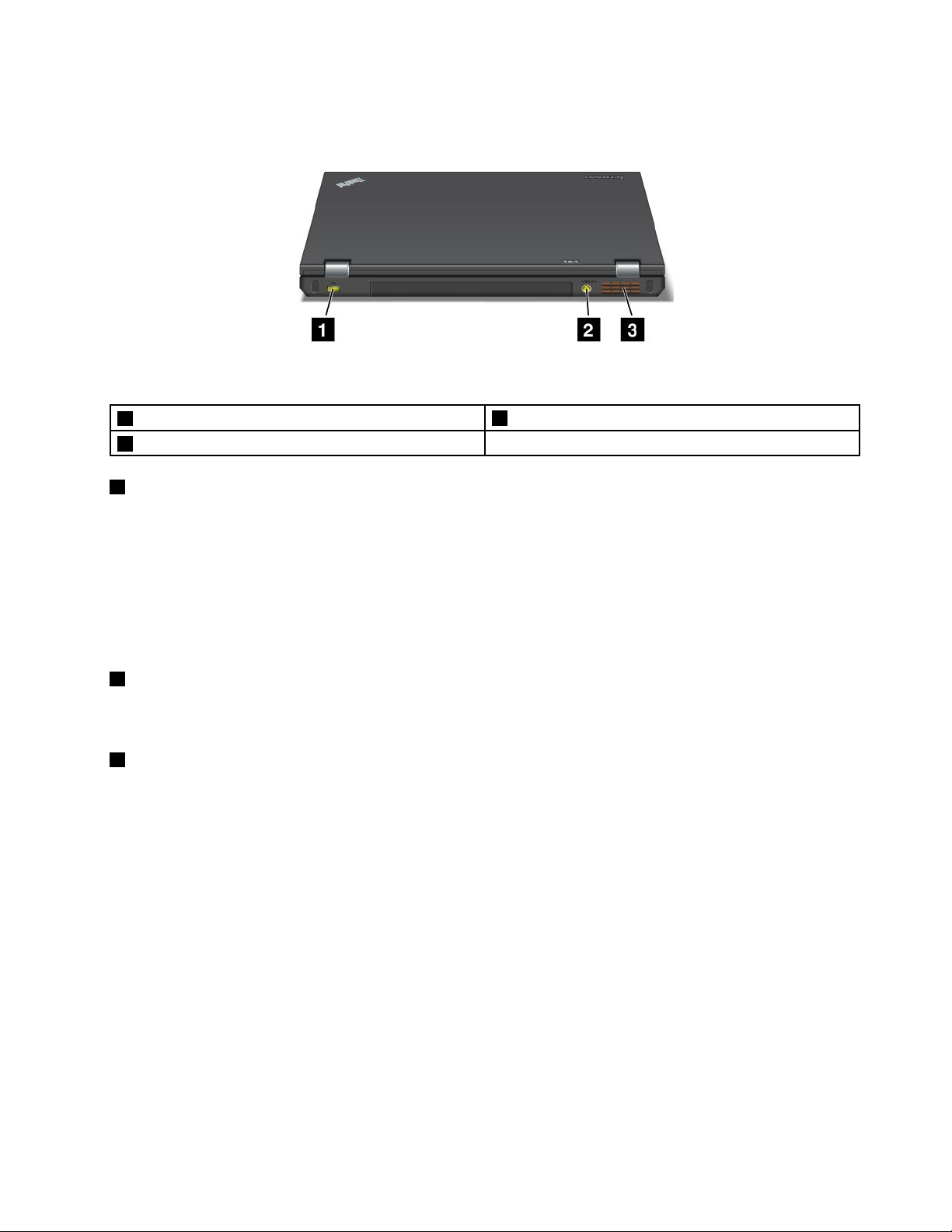
Видснизу
Рис.5.ThinkPadT530,T530iиW530(видсзади)
1РазъемAlwaysOnUSB
3Решеткавентилятора
1РазъемAlwaysOnUSB
2Разъемэлектропитания
Дажеесликомпьютернаходитсяврежимеснаилигибернации,разъемAlwaysOnUSBпоумолчанию
позволяетзаряжатьподключенныекнемуустройства,такиекакiPod
®
,iPhoneисмартфоны
BlackBerry®.
Принеобходимостизарядитьтакиеустройствавтовремя,когдакомпьютервыключен,следует
подключитькомпьютеркисточникупитанияпеременноготокаиизменитьнастройкиAlwaysOn
USBвпрограммахThinkPadSetupиPowerManager.Дополнительнуюинформациюсм.вразделе
“МенюCong”настранице121
2Разъемэлектропитания
.
Адаптерпитанияподсоединяетсякразъемуэлектропитаниякомпьютерадляработыотсетии
зарядкиаккумулятора.
3Решеткавентилятора
Внутреннийвентиляторирешеткаобеспечиваютциркуляциювоздухавкомпьютереиохлаждение
центральногопроцессора.
Примечание:Чтобынемешатьциркуляциивоздуха,непомещайтеникакихпредметовнапротив
вентилятора.
Индикаторысостояния
Этоткомпьютероснащениндикаторамисостояниясистемыипитания.Индикаторысостояния
отображаюттекущеесостояниевашегокомпьютера.
Глава1.Обзорпродукта9
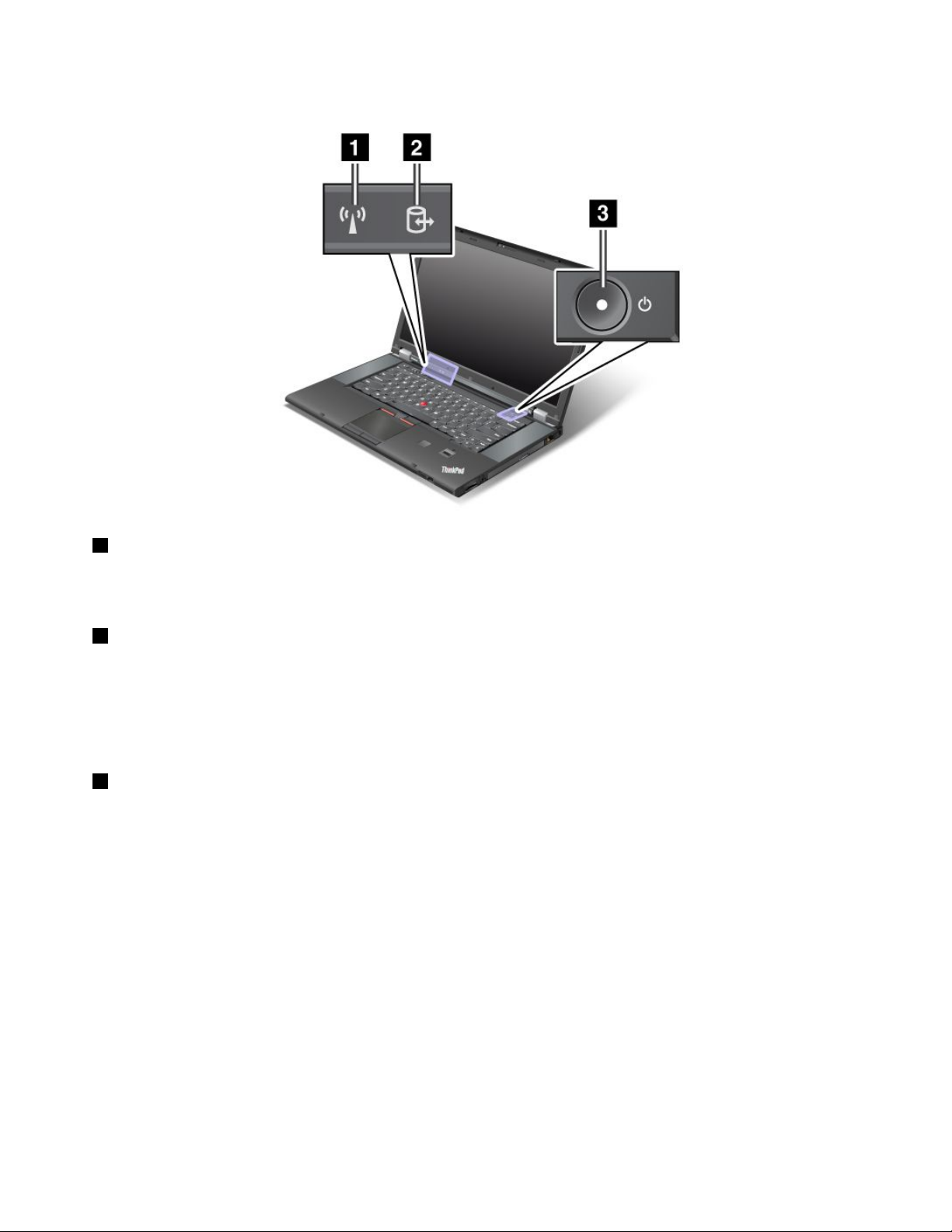
Индикаторысостояниясистемы
1Индикаторсостояниябеспроводнойлокальнойсети,глобальнойсетиилиBluetooth
•Зеленый:функциябеспроводнойлокальнойсети,глобальнойсетиилиBluetoothвключена.
•Негорит:устройствабеспроводнойсвязиилирадиоканалвыключены.
2Индикаторсостояниядоступакустройству
Жесткийдиск,твердотельныйнакопитель,твердотельныйнакопительmSATAилидополнительный
жесткийдисквотсекеSerialUltrabayEnhancedиспользуютсядлясчитыванияилизаписиданных.
Примечание:Еслиэтотиндикатормигает,непереводитекомпьютерврежимсна,неизвлекайте
дискиневыключайтекомпьютер.
3Индикаторвключения
Кнопкапитаниягорит,есликомпьютервключен,мигает,есликомпьютернаходитсяврежиме
ожидания,негорит,есликомпьютервыключен.
Индикаторыпитания
Компьютероснащениндикаторамипитания,которыепоказываютрежимпитания(режимснаили
гибернации),состояниеисточникапитанияиаккумулятора.Наследующемрисункепоказано
расположениеиндикаторовиописаноихзначение.
10Руководствопользователя
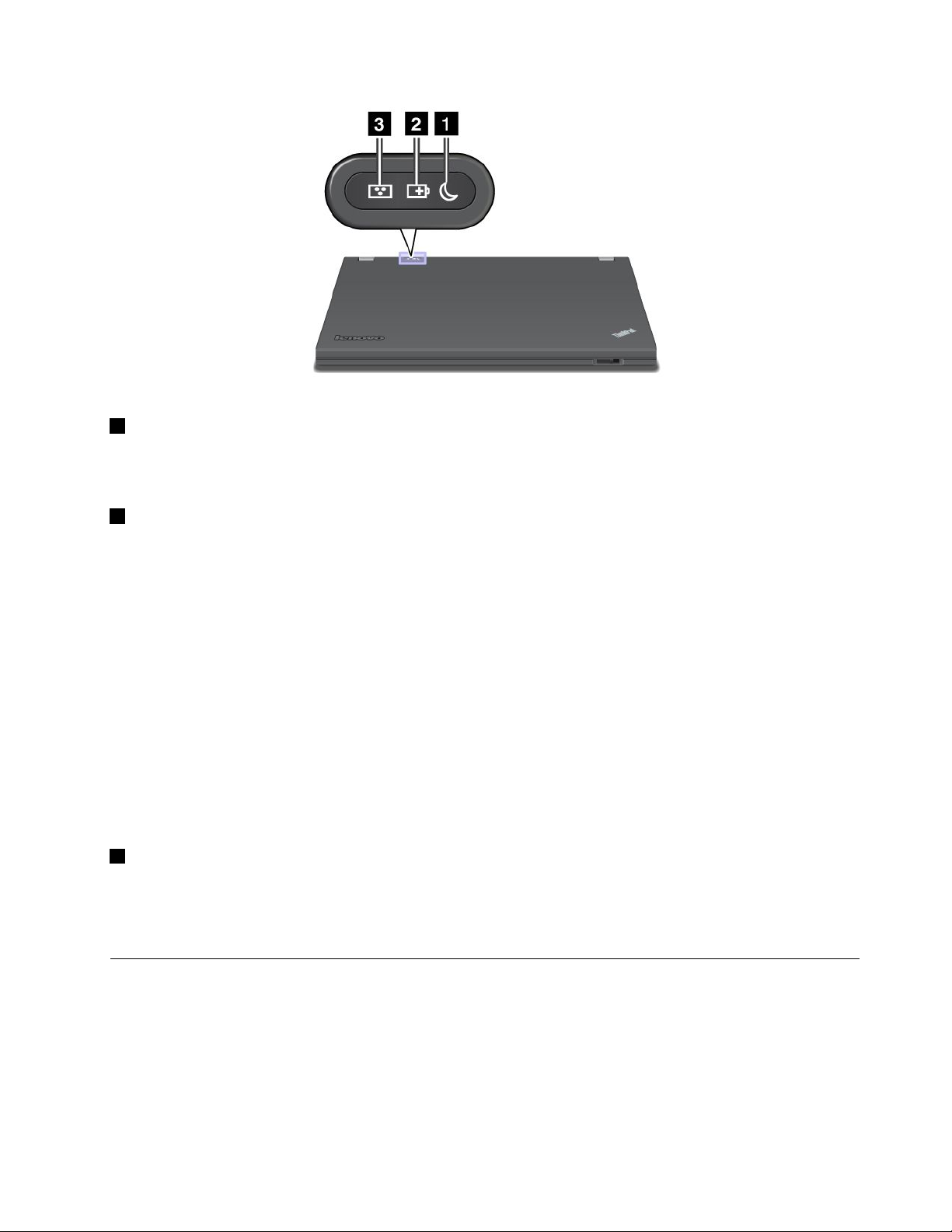
1Индикаторрежимасна
•Зеленый:компьютернаходитсяврежимесна.
•Мигающийзеленый:компьютервходитврежимснаилигибернациилибовозобновляетработу.
2Индикаторсостоянияаккумулятора
•Зеленый:осталосьболее20%зарядааккумулятора.
•Оранжевый:осталось5—20%зарядааккумулятора.
•Быстромигающийоранжевый:осталосьменее5%зарядааккумулятора.
•Медленномигающийоранжевый:аккумуляторзаряжается.Когдауровеньзарядадостигнет
20%,мигающийиндикаторстанетзеленым.
•Медленномигающийзеленый:уровеньзарядааккумуляторасоставляетот20до80%,
подзарядкапродолжается.Когдауровеньзарядааккумуляторадостигнет80%,мигание
индикаторапрекратится,аподзарядкаможетпродолжатьсядотехпор,покааккумуляторне
зарядитсяна100%.
•Быстромигающийоранжевый:вработеаккумуляторапроизошелсбой.
•Выкл.:аккумуляторизвлечениликомпьютервыключен.
Примечание:Приработеотаккумулятораиндикаторсостоянияаккумуляторанеработает,пока
компьютервыключенилинаходитсяврежимеснаилигибернации.
3Индикаторсостоянияцветовогодатчика(внекоторыхмоделях)
•Зеленый:калибровкацветовдисплеявыполнена.Приоткрытиикрышкикомпьютераиндикатор
выключается.
•Мигающийзеленый:выполняетсянастройкацветовдисплея.
Расположениенаклеексважнойинформациейопродукте
Вданномразделеприведенаинформацияорасположениинаклеекстипомимодельюкомпьютера,
идентификаторомFCCIDиномеромICCertication,атакженаклейкисертификатаподлинности
Microsoft
®
(COA).
Глава1.Обзорпродукта11
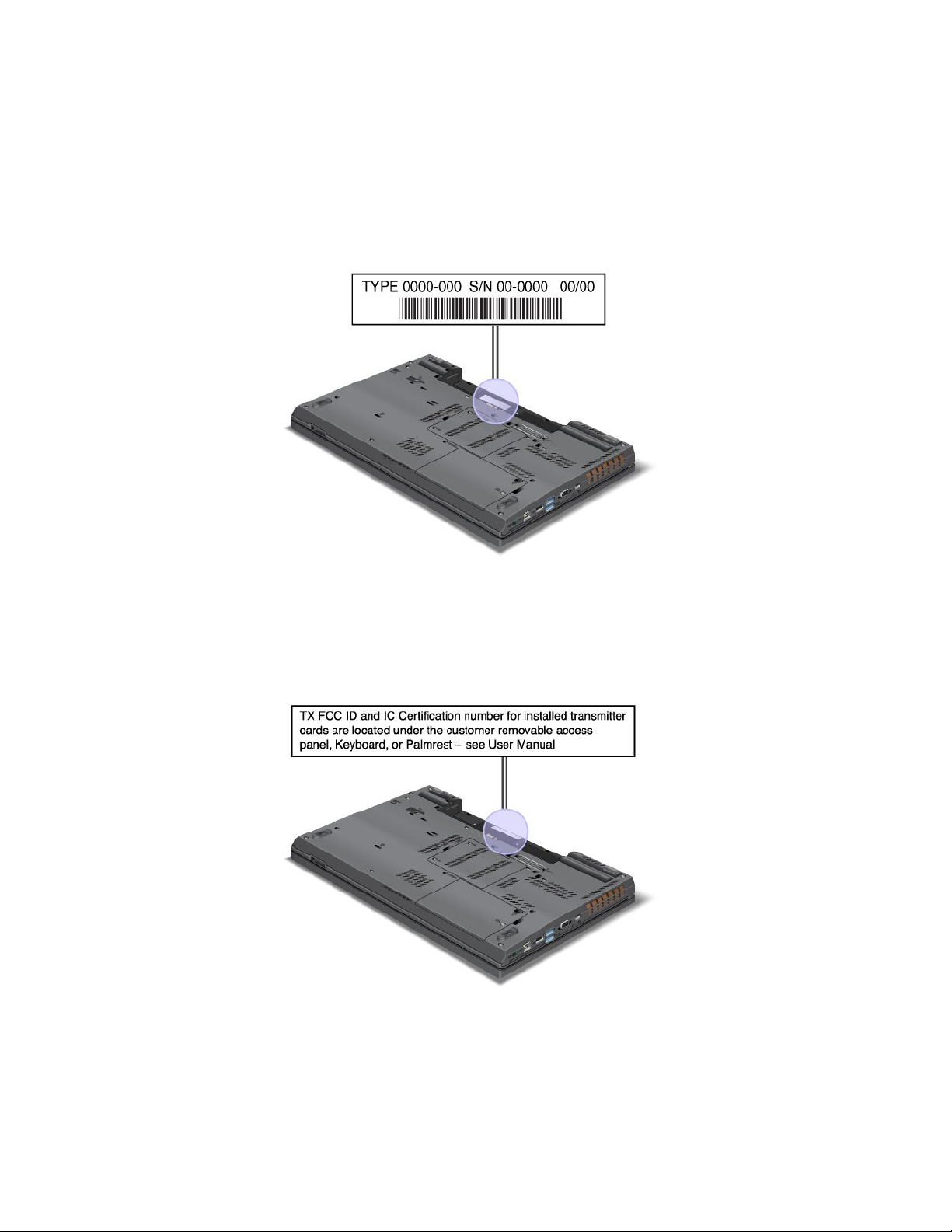
Наклейкисинформациейотипеимоделикомпьютера
Наклейкасинформациейотипеимоделикомпьютераслужитдляидентификациикомпьютера.
ЕсливыобратитесьвкомпаниюLenovoзапомощью,типкомпьютераиномермоделипомогут
техническимспециалистамустановитьмоделькомпьютера,послечегоонисмогутоказатьвам
помощьнасамомвысокомуровне.
Данныеотипеимоделикомпьютеравынайдетенасоответствующейнаклейке(см.рисунокниже).
НаклейкасидентификаторомFCCIDиномеромICCertication
НакорпусекомпьютеранеуказанидентификаторFCCIDилиномерICCerticationдлямини-карты
PCIExpress.НаклейкасидентификаторомFCCIDиномеромICCerticationприкрепленанакарте,
котораявставленавслотдлямини-картPCIExpressкомпьютера.
12Руководствопользователя
